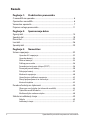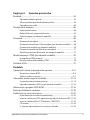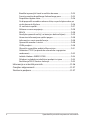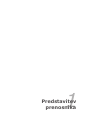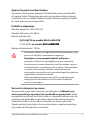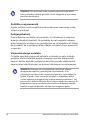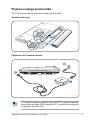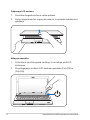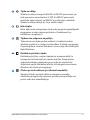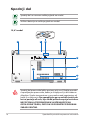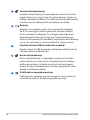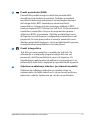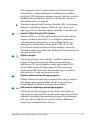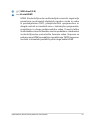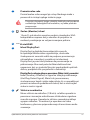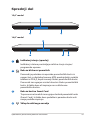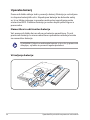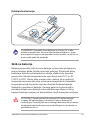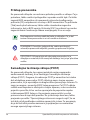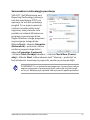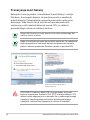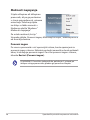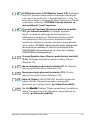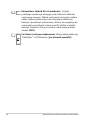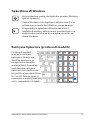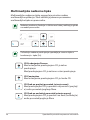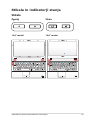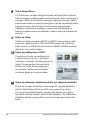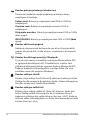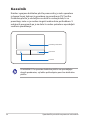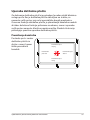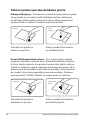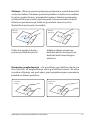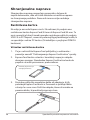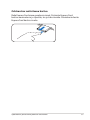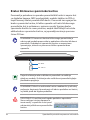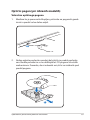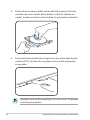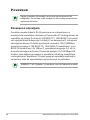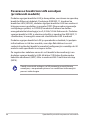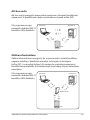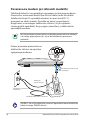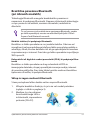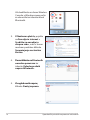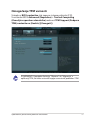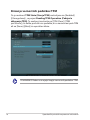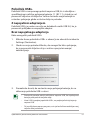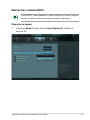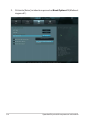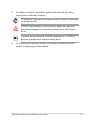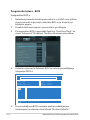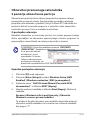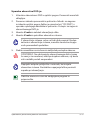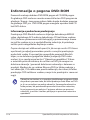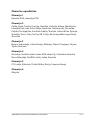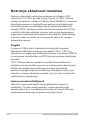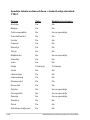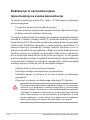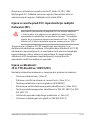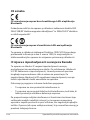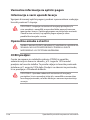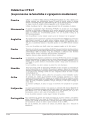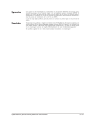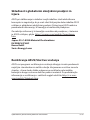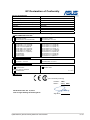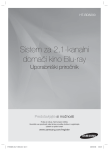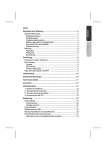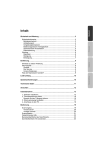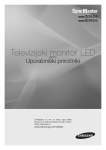Download ASUS B53V User's Manual
Transcript
SL7523 Uporabniški priročnik za prenosni računalnik 15,6” : B53 Serija 14,0” : B43 Serija November 2012 Kazalo Poglavje 1: Predstavitev prenosnika O navodilih za uporabo.................................................................................... 6 Opozorila v navodilih......................................................................................... 6 Varnostna opozorila........................................................................................... 7 Priprava vašega prenosnika..........................................................................11 Poglavje 2: Spoznavanje delov Zgornji del...........................................................................................................14 Spodnji del...........................................................................................................18 Desni del...............................................................................................................22 Levi del..................................................................................................................26 Sprednji del.........................................................................................................29 Poglavje 3: Namestitev Sistem napajanja...............................................................................................32 Uporaba AC napajanja...................................................................................32 Uporaba baterij................................................................................................34 Skrb za baterije.................................................................................................35 Priklop prenosnika..........................................................................................36 Samodejno testiranje vklopa (POST)........................................................36 Preverjanje moči baterij................................................................................38 Polnjenje baterij...............................................................................................39 Možnosti napajanja........................................................................................40 Upravljanje z oblikami napajanja..............................................................42 Stanje pripravljenosti in mirovanje...........................................................42 Kontrola toplote . ............................................................................................43 Posebne funkcije na tipkovnici....................................................................44 Obarvane vroče tipke (pri izbranih modelih)........................................44 Tipke Microsoft Windows.............................................................................47 Multimedijske nadzorne tipke . .................................................................48 Stikala in indikatorji stanja.............................................................................49 Stikala .............................................................................................................49 Indikatorji stanja..............................................................................................51 Uporabniški priročnik za prenosni računalnik Poglavje 4: Uporaba prenosnika Kazalnik.................................................................................................................54 Uporaba dotikalne plošče............................................................................55 Slikovni prikaz uporabe dotikalne plošče...............................................56 Uporaba prenosnika.......................................................................................59 Shranjevalne naprave......................................................................................60 Razširitvena kartica.........................................................................................60 Bralec bliskovne spominske kartice..........................................................62 Optični pogon (pri izbranih modelih)......................................................63 Povezave...............................................................................................................66 Povezava z omrežjem.....................................................................................66 Povezava z brezžičnim LAN omrežjem (pri izbranih modelih)........68 Povezava za modem (pri izbranih modelih)..........................................70 Povezava z brezžičnim Windows omrežjem..........................................71 Brezžična povezava Bluetooth (pri izbranih modelih) . .......................73 Modul zaupanja (TPM) (pri izbranih modelih)........................................76 Omogočanje TPM varnosti...........................................................................77 Brisanje varnostnih podatkov TPM...........................................................78 Polnilnik USB+....................................................................................................79 Dodatek Operacijski sistem in programska oprema............................................D-2 Nastavitev sistema BIOS............................................................................. D-3 Splošne težave in rešitve............................................................................ D-7 Obnovitev prenosnega računalnika...................................................... D-13 S pomočjo obnovitvene particije ........................................................D-13 Uporaba obnovitve DVD-ja (pri izbranih modelih)........................D-14 Informacije o pogonu DVD-ROM........................................................... D-16 Notranja skladnost modema................................................................... D-18 Deklaracije in varnostne izjave................................................................ D-22 Izjava komisije za zvezne komunikacije.............................................D-22 Izjava o svarilu pred FCC izpostavitvijo radijski frekvenci (RF)...D-23 Izjava o skladnosti(R in TTE direktive 1999/5/EC)...........................D-23 CE oznaka......................................................................................................D-24 IC izjava o izpostavljenosti sevanju za Kanado................................D-24 Uporabniški priročnik za prenosni računalnik Brezžični operacijski kanal za različne domene...............................D-25 Francija omejitev brezžičnega frekvenčnega pasu........................D-25 Preprečitev izgube sluha.........................................................................D-26 Da bi preprečili morebitno okvaro sluha, ne poslušajte zvokov pri visoki glasnosti dlje časa..........................................................................D-26 UL varnostni napotki.................................................................................D-27 Zahteve za varno napajanje...................................................................D-28 REACH ........................................................................................................D-28 Nordijska opozorila za litij ( za baterije z delnim litijem)..............D-29 Varnostne informacije za optični pogon............................................D-30 Informacije o varni uporabi laserja......................................................D-30 Opozorilne oznake o storitvi..................................................................D-30 CDRH predpisi..............................................................................................D-30 Obvestilo o produktu podjetja Macrovision.....................................D-31 Odobritev CTR 21(za prenosne računalnike z vgrajenim modemom)...................................................................................................D-32 Izdelek skladen z ENERGY STAR.............................................................D-34 Skladnost z globalnimi okoljskimi predpisi in izjava ....................D-35 Recikliranje ASUS/Storitve vračanja.....................................................D-35 Informacije o avtorskih pravicah............................................................ D-36 Omejitev odgovornosti.............................................................................. D-37 Storitev in podpora..................................................................................... D-37 Uporabniški priročnik za prenosni računalnik 1 Poglavje 1: Predstavitev prenosnika O navodilih za uporabo V rokah imate Navodila za uporabo prenosnika. V navodilih za uporabo boste našli informacije o različnih komponentah prenosnika in njihovi uporabi. Navedena so glavna poglavja v navodilih za uporabo: 1. 2. 3. 4. 5. Predstavitev prenosnika Predstavitev prenosnika in navodila za uporabo. Spoznavanje delov Predstavi informacije o komponentah prenosnika. Namestitev Predstavitev informacij o namestitvi prenosnika. Uporaba prenosnika Predstavi informacije o uporabi komponent prenosnika. Dodatek Predstavitev možnosti dodatkov in dodatnih informacij. Dejanske vključene aplikacije se razlikujejo glede na model in območje. Zato lahko prihaja do razlik med vašim računalnikom prenosnika in tistim, ki je prikazan na fotografijah v priročniku. Prosimo upoštevajte, da je vaš prenosnika pr������� avilen. Opozorila v navodilih V navodilih so navedena opombe in opozorila na katere morate biti pozorni za pravilno in varno izvedbo določenih opravil Opozorila imajo več stopenj pomembnosti, kot prikazano spodaj: OPOZORILO! Pomembne informacije, ki jih je potrebno upoštevati za varno delovanje. POMEMBNO! Pomembne informacije, ki jih je potrebno upoštevati za preprečitev poškodb na podatkih, komponentah ali osebah. NASVET: Nasveti in uporabne informacije za dokončanje nalog. OPOMBA: Namig in informacija za posebne primere. Uporabniški priročnik za prenosni računalnik Varnostna opozorila Navedena varnostna opozorila bodo podaljšala življenje prenosnika. Upoštevajte vsa opozorila in navodila. Razen, če navedeno v navodilih, vsa popravila predajte kvalificiranemu osebju. Pred čiščenjem izklopite AC napajanje ali odstranite baterije. Za čiščenje prenosnika uporabite čisto mehko krpo ali jelenjo krpico, namočeno v raztopino neagresivnega čistila in nekaj kapljic tople vode in odstranite odvečno tekočino z suho krpo. NE postavljajte na neravno ali nestabilno delovno površino. Če je površina poškodovana, se obrnite na servis. NE postavljajte ali mečite predmetov na površino in ne vstavljajte predmetov v prenosnik. NE izpostavljajte umazanemu ali prašnemu okolju. NE uporabljajte v primeru uhajanju plina. NE izpostavljajte močnim magnetnim ali električnim poljem. NE pritiskajte in ne dotikajte se ekrana. NE postavljajte skupaj z manjšimi predmeti, ki lahko opraskajo ali zaidejo v prenosnik. NE izpostavljajte in ne uporabljajte v bližini tekočin, dežja ali vlage. NE uporabljajte modema med nevihto. NE postavljajte prenosnika v naročje ali na drug del telesa, da preprečite neudobje ali poškodbe zaradi izpostavitve toploti. Opozorilo o varni uporabi baterij: Uporabniški priročnik za prenosni računalnik NE mečite baterij v ogenj. NE izpostavljajte vhodov kratkemu stiku. NE razstavljajte baterij. VARNA TEMP: Prenosnik uporabljajte v okoljih s temperaturo med 10°C (50°F) in 35°C (95°F). VSTOPNA JAKOST: Upoštevajte nalepko z navedeno jakostjo na spodnji strani prenosnika in preverite, da je vaš kabel za priklop primeren navedeni jakosti. NE prenašajte ali zakrivajte prenosnika, ki je vklopljen z materiali, ki bi zmanjšali zračnenje, kot je npr. plastična vrečka. Na ali v bližini površine naprave NE UPORABLJAJTE močnih raztopil, kot so razredčila, benzen ali ostale kemikalije. NE UPORABLJAJTE poškodovanih napajalnih kablov, dodatkov ali drugih zunanjih naprav. Nepravilna namestitev baterije lahko povzroči eksplozijo in poškoduje prenosnik. NE mečite prenosnika na javno smetišče. Ta izdelek je bil zasnovan tako, da omogoča ponovno uporabo delov in recikliranje. Simbol prekrižanega smetnjaka nakazuje, da se izdelek (električna, elektronska oprema in baterije, ki vsebujejo živo srebro ) ne sme odlagati na javno smetišče. Preverite lokalne predpise, ki določajo odstranitev elektronskih izdelkov. NE ZAVRZITE baterije med komunalne odpadke. Simbol prekrižanega smetnjaka ponazarja, da se baterij ne sme odlagati skupaj s komunalnimi odpadki. Opozorilo ventilatorja DC Opozorilo: Upoštevajte, da je ventilator DC premikajoč del in lahko predstavlja tveganje. Pazite, da se z nobenim delom telesa ne približate lopaticam ventilatorja. Uporabniški priročnik za prenosni računalnik Opozorilo pred zvočnim tlakom Opozorilo: Prekomerna glasnost slušalk lahko povzroči poškodbo ali izgubo sluha. Prilagajanje glasnosti in izenačevalnika na druge nastavitve, kot na sredino, lahko povišajo izhodno napetost slušalk in s tem tudi nivo zvočnega tlaka. Podatki o adapterju Vhodna napetost: 100–240 V AC Vhodna frekvenca: 50–60Hz Nazivni izhodni tok: ���������������������������������������� 3,42 A (65 W) za modela B53A in B43A NB 4.74A (90W) za ������������������������� modela���������������� B53V in�������� ���������� B43V NB Nazivna izhodna moč: 19Vdc • Pred prvim vklopom vašega prenosnika se prepričajte, da je prenosnik vključen k omrežnemu napajanju. •������������������������������������������������������ Prepričajte se, da je napajalni kabel AC priključen v ozemljeno vtičnico, ko uporabljate prenosni računalnik. • Na vašem prenosnem računalniku poiščite oznako z oceno vhoda/izhoda in se prepričajte, da se ujema z informacijami na vašem akumulatorju. Nekateri modeli prenosnih računalnikov imajo lahko več ocen izhodnega toka, glede na razpoložljivo inventarno številko. • Kadar uporabljate prenosni računalnik na napajanje prek adapterja, mora biti električna vtičnica blizu naprave in enostavno dostopna. Varnostni ukrepi pri prenosu Da pripravite prenosnik na prenos, ga izklopite in odklopite vse zunanje periferije za preprečitev poškodb na povezavah. Glava na pogonu za trdi disk se ustavi, kadar se računalnik izklopi, zato da se preprečijo poškodbe na površini trdega diska med prenosom. Zato prenosnika, ki je še vedno vklopljen, ne smete prenašati. Zaprite zaslon in preverite, da je varno pritrjen v zaprtem položaju, saj se tako zaščiti tipkovnica in zaslon. Uporabniški priročnik za prenosni računalnik SVARILO! Ob neustrezni skrbi se površina prenosnika lahko hitro poškoduje. Bodite previdni, da ne odrgnete ali opraskate površine prenosnika. Zaščitite svoj prenosnik Kupite zaščitno vrečo za zaščito prenosnika pred umazanijo, vodo, udarci in praskami. Polnjenje baterij Pred odhodom na daljšo pot preverite, če ste baterijo in rezervne baterije temeljito napolnili. Ne pozabite, da vaš napajalni adapter polni baterije le v primeru, ko je priključen na računalnik in AC kabel. Ne pozabite, da je polnjenje baterij daljše v primeru, ko je prenosnik v uporabi. Varnostni ukrepi na letalu Če želite uporabiti prenosnik na letalu se obrnite na vaše letalsko podjetje. Večina letalskih podjetij omejuje uporabo elektronskih naprav. Večina letalskih podjetij bo dovolila uporabo elektronskih naprav samo med letenjem, ne pa med vzletanjem in pristajanjem. SVARILO! Obstajajo tri vrste letaliških varnostnih naprav: Rentgenska naprava ( uporabljena na predmetih, ki so postavljeni na tekoči trak), magnetni detektorji (uporabljeni na ljudeh, ki gredo skozi varnostni pregled) in magnetne palice (ročne naprave za pregled ljudi in posameznih predmetov). Vaš prenosnik in diskete lahko pošljete skozi rentgensko napravo. Ni priporočeno, da se na vašem prenosniku in disketami uporabi letališki magnetni detektor ali izpostavi magnetni palici. 10 Uporabniški priročnik za prenosni računalnik Priprava vašega prenosnika To so hitra navodila za uporabo vašega prenosnika. Vstavljanje baterij 3 2 1 2 Povezava z AC vhodno vtičnico 2 3 1 HDMI 3 1 Če ste kupili dodatno napajalno postajo ASUS, se prepričajte, da uporabljate priložen 90 W napajalnik AC, ko priključite prenosnik v napajalno postajo ASUS. Uporabniški priročnik za prenosni računalnik 11 Odpiranje LCD zaslona 1. Previdno dvignite zaslon z vašim palcem. 2. Počasi nagnite zaslon naprej ali nazaj in si nastavite udoben kot gledanja. Vklop prenosnika 1. Pritisnite in spustite gumb za vklop, ki se nahaja pod LCD zaslonom. 2. Za prilagajanje svetlosti LCD zaslona uporabite [Fn]+[F5] in [Fn]+[F6]. OFF 12 ON Uporabniški priročnik za prenosni računalnik 2 Poglavje 2: Spoznavanje delov Zgornji del Tipkovnica je za vsako področje drugačna. 15,6” model OFF 1 2 3 4 ON 5 ESC F1 F2 F3 F4 F5 F6 F7 F8 F9 F10 F11 F12 Pause Break Prt Sc Sysrq Delete Insert Backspace Tab Shift Shift Fn Alt Alt Ctrl PgUp PgDn End Num Lk Scr Lk 7 8 9 4 5 6 Home Enter Caps Lock Ctrl Home 6 7 8 1 End 2 0 Insert PgUp 3 PgDn Delete Enter 9 10 11 14 Uporabniški priročnik za prenosni računalnik 14,0” model OFF 2 3 4 1 ON 5 6 7 8 9 10 11 Mikrofon (vgrajen) 1 Vgrajeni mono mikrofon lahko uporabljate za video konference, glasovna narekovanja ali za enostavno snemanje zvoka. Stikalo pokrovčka fotoaparata (pri izbranih modelih) Stikalo pokrovčka fotoaparata vam omogoča odpiranje in zapiranje zaščitnega pokrovčka fotoaparata. Stikalo potisnite v levo, da pokrovček zaprete. Stikalo potisnite v desno, da pokrovček odprete. 2 Uporabniški priročnik za prenosni računalnik 15 Indikator kamere (pri izbranih modelih) 3 4 Indikator kamere prikazuje, kdaj je vgrajena kamera v uporabi. Kamera (pri izbranih modelih) 5 Vgrajena kamera omogoča zajemanje slik ali snemanje videa. Uporablja se lahko tudi za video konference in ostale interaktivne aplikacije. Pri nekaterih modelih morate vratca kamere potisniti v položaj ON/OFF (vklop/izklop), da kamero vklopite ali izklopite. Zaslon 6 Tipka Power4Gear 16 Funkcije za zaslon so enake kot pri namiznem CRT monitorju. Prenosnik uporablja aktivno matrico TFT LCD, ki zagotavlja odličen prikaz, tako kot namizni monitorji. Vendar pa LCD zaslon ne seva in ne migeta, tako kot namizni CRT monitorji, zato je očem prijazen. Za čiščenje zaslona uporabite mehko krpo brez kemikalij (če potrebno uporabite navadno vodo). V OS Windows ta tipka deluje kot tipka za Power4Gear Hybrid. Tipka omogoča preklapljanje med različnimi načini varčevanja z energijo. Načini varčevanja z energijo nadzirajo mnogo vidikov prenosnika bodisi za najvišjo zmogljivost ali pa za podaljševanje trajanja baterije. Namestitev ali odstranitev napajalnega adapterja samodejno preklopi sistem med delovanjem na baterije in delovanjem na elektriko. Izbrani način je prikazan na zaslonu. Uporabniški priročnik za prenosni računalnik Tipka za vklop 7 Stikalo za vklop omogoča VKLOP in IZKLOP prenosnik, pa tudi ponovno vzpostavitev iz STR. Za VKLOP prenosnik, pritisnite tipko enkrat, za IZKLOP jo pritisnite in zadržite. Stikalo za vklop deluje le, če je zaslon odprt. Hitre tipke Hitre tipke vam omogočajo dostop do pogosto uporabljenih programov z enim samim pritiskom. Podrobnosti so razložene v poglavju 3. Tipkovnica, odporna za politje Tipkovnica ima tipke polne velikosti s kratkim hodom (globino pritiska) in naslon za obe dlani. Za lažjo navigacijo v operacijskem sistemu Windows sta na voljo dve funkcijski tipki Windows. 8 9 Dotikalna plošča in tipke 10 Dotikalna plošča z svojimi tipkami je usmerjevalnik, ki omogoča iste funkcije kot namizna miška. Programsko vodena funkcija premikanja je na voljo po namestitvi vključene opcije dotikalne plošče, ki omogoča enostavno Windows ali internet navigacijo. Čitalec prstnih odtisov (pri izbranih modelih) Vgrajeni čitalec prstnih odtisov omogoča uporabo varnostne programske opreme, pri tem pa uporablja vaš prstni odtis kot identifikacijo. 11 Uporabniški priročnik za prenosni računalnik 17 Spodnji del Spodnji del se navzven razlikuje glede na model. Velikost baterije se razlikuje glede na model. 15,6” model 1 2 3 4 5 6 7 8 Spodnji del prenosnika lahko postane zelo vroč. Bodite previdni z upravljanjem prenosnika, kadar je vklopljen ali je bil nedavno vklopljen. Visoke temperature so normalne med napajanjem ali kadar je v delovanju. Ne uporabljajte ga na mehkih površinah kot so postelja ali zofa, kjer lahko pride do zaprtja zračnikov. NE POSTAVLJAJTE PRENOSNIKA V VAŠE NAROČJE ALI OSTALE DELE TELESA, ZATO DA SE IZOGNETE POŠKODBAM ZARADI VROČINE. 18 Uporabniški priročnik za prenosni računalnik 14,0” model 1 2 3 4 5 6 7 Uporabniški priročnik za prenosni računalnik 19 Vzmetni zaklep baterije 1 Vzmetni zaklep baterije se uporablja za varno pričvrstitev paketa baterij na svoje mesto. Ko paket baterij vstavite, se zaklep samodejno zaklene. Če želite odstraniti paket baterij, morate vzmetni zaklep držati v položaju za odklep. Baterija Baterija se samodejno polni, ko je prenosnik vklopljen na AC vir energije in ohrani prenosnik vključen tudi ko AC vir energije ni vklopljen. To omogoča uporabo med premikanjem iz lokacije na lokacijo. Trajanje baterije je odvisno od uporabe in specifikacij tega prenosnika. Baterija se ne sme razstaviti in se mora kupiti kot skupna enota. Predel za kartico SIM (na izbranih modelih) 2 3 Ročni zaklep baterije 4 Ročni zaklep baterije se uporablja za varno pričvrstitev paketa baterij na svoje mesto. Premaknite ročni zaklep v odklenjeni položaj, če želite vstaviti ali odstraniti paket baterij. Potem, ko paket baterij vstavite, premaknite ročni zaklep v zaklenjen položaj. Priključek za napajalno postajo Priključek za napajalno postajo omogoča, da se prenosni računalnik poveže z dodatno napajalno postajo. 5 20 Predel za kartico SIM omogoča vstavljanje mobilne kartice SIM za podpore funkcijam 3G. Uporabniški priročnik za prenosni računalnik Predel pomnilnika (RAM) 6 Predel trdega diska 7 8 Pomnilniški predel omogoča razširitev pomnilniških zmogljivosti za dodatni pomnilnik. Dodaten pomnilnik bo povečal delovanje programa z zmanjšanjem dostopa do trdega diska. BIOS samodejno zazna zmožnost pomnilnika v sistemu in temu primerno oblikuje CMOS med postopkom POST (Power on Self Test). Ko je pomnilnik nameščen, namestitev strojne ali programske opreme ( vključno z BIOS) ni potrebna. Obiščite pooblaščeni servis ali trgovino za informacije o nadgradnji pomnilnika za vaš prenosnik. Pri tem prenosniku se morajo namestiti samo dodatni pomnilniki kupljeni s strani pooblaščenih trgovcev, za maksimalno kompatibilnost in zanesljivost. Trdi disk je varno nameščen v predelu za trdi disk. Za informacije o nadgradnji pogona trdega diska za vaš prenosnik, obiščite pooblaščeni servis ali trgovino. Za zagotavljanje maksimalne združljivosti in zanesljivost v ta prenosnik le trde diske, kupljene pri pooblaščenih trgovcih. Odprtina za odtekanje tekočine (pri izbranih modelih) Odprtine za odtekanje tekočine na spodnji strani so namene zato, da lahko tekočina, ki se po nesreči polije po tipkovnici, odteče, tipkovnica pa se tako ne poškoduje. Uporabniški priročnik za prenosni računalnik 21 Desni del 15,6” model E-SATA 1 2 3 4 5 6 7 8 9 10 11 5 6 7 8 9 10 11 E-SATA 1 2 3 4 14,0” model HDMI 12 13 5 6 7 8 10 9 11 HDMI Vklop brezžičnega omrežja 1 12 Omogoči 10 in Bluetooth 13 5 vgrajeni 6 7 8brezžični LAN 9 11 ali onemogoči Na voljo je ena reža Express card s 26 nožicami, ki podpira eno razširitveno kartico ExpressCard/34 mm ali ExpressCard/54 mm. Ta novi vmesnik je hitrejši zaradi uporabe serijskega vodila, ki podpira USB 2.0 in PCI Express, namesto počasnejšega paralelnega vodila, ki se uporablja v reži za PC kartico. (Ni združljivo s prejšnjimi PCMCIA karticami.) USB vhod (3.0) USB (Universal Serial Bus) vhod je kompatibilen z USB 3.0, 2.0, ali USB 1.1 napravami kot so tipkovnice, kazalne naprave, fotoaparati, pogon trdega diska, tiskalnike in skenerje povezane v serije do 4.8Gbit/s (USB 3.0), 480 Mbit/s (USB 2.0) in 12 Mbit/s (USB 1.1). 2 3 22 (izbrani modeli). Ko je omogočen, indikator brezžične povezave sveti. Pred uporabo je potrebno opraviti nastavitve programske opreme v OS Windows. Reža ExpressCard Uporabniški priročnik za prenosni računalnik 4 E-SATA 5 6 USB omogoča, da več naprav deluje istočasno na enem računalniku, z nekaj periferijami, ki delujejo kot dodatni priključki. USB omogoča menjavo naprav, tako da se večina periferij lahko priključi ali izključi ne da bi bilo potrebno računalnik ponovno zagnati. Ta vrata podpirajo tudi funkcijo Polnilnik USB+, ki pomaga napajati priključeno napravo USB tudi, ko je prenosnik ugasnjen. Za več informacij glejte razdelek v nadaljevanju. Vrata E-SATA & Vrata USB Combo 7 Zunanje SATA oz. eSATA vodilo omogoča zunanji priklop naprav z vodilom Serial-ATA, ki so drugače namenjene uporabi znotraj računalnika. Je do šestkrat hitrejši od obstoječih pomnilniških rešitev preko USB 2.0 in 1394 in je obenem tudi pripravljen za hitri priklop s pomočjo zaščitenih kablov in priključkov dolžine do dveh metrov. Za opis glejte Vrata USB. Optični pogon Prenosnik prihaja v več modelih z različnimi optičnimi pogoni. Prenosnikov optični čitalec je uporaben za zgoščenke (CD) in/ali digitalne video zgoščenke (DVD) in ima lahko možnosti zapisovanja (R) ali ponovnega zapisovanje (RW). Preverite marketinški opis, ki vsebuje podrobnosti za vsak posamezen model. Kazalec aktivnosti optičnega pogona Kazalec aktivnosti optičnega pogona kaže, kdaj je optični disk pogon prenesel podatke. Kazalec se bo ustrezno osvetlil glede na količino prenesenih podatkov. Elektronski odpiranje optičnega pogona Odpiranje optičnega pogona ima elektronsko tipko za odpiranje, ki odpira predal. Predal optičnega pogona lahko odprete tudi preko kateregakoli programa za predvajanje tako, da z desno kliknete na optični čitalec v Windows ‘’ Computer’’ in izberete Eject (Izvrzi). Uporabniški priročnik za prenosni računalnik 23 8 Odpiranje optičnega pogona v sili 9 Odpiranje v sili se uporablja za odpiranje predala optičnega pogona v primeru, da elektronsko odpiranje ne deluje. Ne uporabljajte odpiranja v sili namesto elektronskega odpiranja. Vhod za modem (pri izbranih modelih) RJ-11 modem vhod z dvema iglama je manjši kot RJ-45 LAN vhod in podpira standarden telefonski kabel. Notranji modem podpira do 65K V.90 prenosa. Vgrajena povezava omogoča enostavno uporabo brez dodatnih vtičnic. POMEMBNO! Vgrajeni modem ne podpira napetosti, ki se jo uporablja pri digitalnem telefonskem sistemu. Ne povezujte modemskega vhoda z digitalnim telefonskim sistemom, saj lahko poškodujete prenosnik. OPOMBA: Ne odstranite gumijastega pokrova z vrat modema za modele prenosnikov SKU brez modema. POZOR! Zaradi zagotavljanja električne varnosti, uporabljajte le kable z oznako 26 AWG ali več. LAN vhod 10 11 Kensington® varnostna vrata 24 RJ-45 LAN vhod z osmimi iglami je večji kot RJ-11 modem vhod in podpira standarden Ethernet kabel za povezavo z lokalnim omrežjem. Vgrajena povezava omogoča enostavno uporabo brez dodatnih vtičnic. Kensington® varnostna vrata omogočajo, da je prenosnik zavarovan z uporabo kompatibilnih Kensington® -vih varovalnih naprav. Te varovalne naprave vključujejo kovinski kabel in ključavnico, ki preprečujeta, da se prenosnik odstrani s pritrjenega predmeta. Nekateri vključujejo tudi detektor gibanja, ki sproži alarm, kadar je premaknjen. Uporabniški priročnik za prenosni računalnik 12 13 USB vhod (3.0) HDMI Vrata HDMI HDMI (Visokoločljivostni multimedijski vmesnik) zagotavlja prenašanje nestisnjenih digitalnih signalov zvoka in videa iz predvajalnikov DVD, predplačniških sprejemnikov in drugih zvočnih in vizualnih virov v televizijske sprejemnike, projektorje in druge prikazovalnike videa. Prenaša lahko visokokakovostne večkanalne zvočne podatke in standardne visokoločljivostne potrošniške formate videa. Naprave za prikazovanje HDMI uporabljajo signaliziranje TMDS za prenos zvočnih in vizualnih podatkov prek istega kabla HDMI. Uporabniški priročnik za prenosni računalnik 25 Levi del 15.6” model HDMI HDMI 1 2 3 4 5 6 7 8 1 2 3 4 5 6 7 8 14.0” model E-SATA 1 2 3 6 4 10 9 7 8 1 2 3 6 4 10 9 7 8 E-SATA Vhod za napajanje (DC) 1 S to vtičnico, obstoječi vtič za vklop spremeni AC napajanje v DC napajanje. Energija, ki prihaja skozi to vtičnico omogoča delovanje prenosnika in polni notranjo baterijo. Za preprečitev poškodb na prenosniku in bateriji za vklop vedno uporabljajte obstoječo vtičnico. Med uporabo se lahko segreje in postane vroče. preverite da adapter ni zakrit in ga ne približujte telesu. 2 26 USB vhod (2.0) Uporabniški priročnik za prenosni računalnik 3 Prezračevalne reže Prezračevalne reže omogočajo vstop hladnega zraka v prenosnik in izstop toplega zraka iz njega. Preverite, da papirji, knjige, oblačila, kabli ali ostali predmeti ne blokirajo kateregakoli od zračnikov, saj lahko pride do pregrevanja. 4 Zaslon (Monitor) izhod 15-pin D-sub vhod za monitor podpira standardno VGAkompatibilno napravo kot je monitor ali projektor za možnost predvajanja na večjem zunanjem prikazu. 5 HDMI Vrata HDMI 6 Izhod DisplayPort DisplayPort je digitalni komunikacijski vmesnik, ki uporablja diferencialno signalizacijo, da doseže širokopasovni vmesnik vodila za podporo povezovanju računalnikov z monitorji, projektorji in televizorji. DisplayPort je prav tako primeren za povezovanje za prikazovanje slike med potrošniškimi elektronskimi napravami, kot so visokoločljivostni predvajalniki optičnih diskov, predplačniški sprejemniki in televizorji. ��������������������������������������������������������� DisplayPort vsebuje glavno povezavo (Main Link), pomožni kanal (Auxiliary Channel) in signal za takojšnje zaznavanje (Hot Plug Detect Signal). Main Link je enosmeren, visokopasoven kanal z nizko zakasnitvijo, ki se uporablja pri prenosu asinhronih podatkovnih tokov, kot se nestisnjeni video in zvočni signali. Vtičnica za mikrofon 7 Mono vtičnica za mikrofon (1/8 inča) se lahko uporabi za povezavo z zunanjim mikrofonom ali izhodnim signalom za avdio naprave. Uporaba te vtičnice samodejno izklopi vgrajen mikrofon. Ta možnost je uporabna za video konference, glasovno pripovedovanje ali enostavno avdio snemanje. Uporabniški priročnik za prenosni računalnik 27 �������������������� Vtičnica za slušalke Stereo vtičnica za slušalke (1/8 inčev) se uporablja za povezavo izhodnega avdio signala prenosnika z ojačevalcem ali slušalkami. Uporaba te vtičnice samodejno izklopi vgrajene zvočnike. Izhodni priključek SPDIF Combo 8 9 10 28 E-SATA Ta priključek omogoča povezavo z napravami, ki za digitalni avdio izhod uporabljajo SPDIF (Sony/Philips Digital Interface). S pomočjo te lastnosti lahko vaš prenosnik spremenite v hi-fi sistem za domače razvedrilo. Vrata E-SATA & Vrata USB Combo Reža ExpressCard Uporabniški priročnik za prenosni računalnik Sprednji del 15,6” model 1 1 3 2 3 2 14,0” model 1 1 OFF ON OFF ON 4 4 3 3 Indikatorji statusa prestavljajo različna stanja strojne/ programske opreme. Reža za bliskovni pomnilnik 2 4 2 Indikatorji stanja (spredaj) 1 3 2 Ponavadi je potrebno za uporabo pomnilniških kartic iz naprav kot so digitalne kamere, MP3 predvajalniki, mobilni telefoni in PDA-ji, kupiti zunanji čitalec pomnilniških kartic. Prenosnik ima vgrajen visoko hitrostni čitalec pomnilniških kartic, ki lahko bere ali zapisuje na vse bliskovne pomnilniške kartice. Reža za kartico Smart Card Ta prenosni računalnik ima vgrajen bralnik pametnih kartic (Smart Card), ki lahko bere podatke iz pametne kartice ali nanjo podatke zapisuje. Vklop brezžičnega omrežja Uporabniški priročnik za prenosni računalnik 29 30 Uporabniški priročnik za prenosni računalnik Poglavje 3: 3 Namestitev Sistem napajanja Uporaba AC napajanja Napajanje prenosnika je sestavljeno iz dveh delov, preko vtičnice in baterijskega sistema. Vtičnica spremeni AC napajanje iz stenske vtičnice v DC napajanje, ki ga potrebuje prenosnik. Vaš prenosnik ima univerzalni AC-DC vtič. To pomeni, da lahko kabel za napajanje priklopite na 100V-120V, kot tudi na 220V-240V vtičnice, brez uporabe nastavitve ali pretvornika napajanja. Nekatere države lahko zahtevajo uporabo adapterja za povezavo US standardnega AC kabla za napajanje na različne nastavitve. Večina hotelov bo imela univerzalne vtičnice, ki so uporabne za različne kable kot tudi napetosti. Za uporabo AC vtičnic za zunanje napajanje v drugih državah, se je najbolje pozanimati pri drugih izkušenih popotnikih. 2 3 HDMI 1 Možno je kupiti potovalno opremo za prenosnik, ki vključuje napajalne in modemske adapterje za skoraj vsako državo. OPOZORILO! NE povezujte AC kabla z AC vtičnico, ne da bi prej vklopili DC vtič v prenosnik. Tako lahko poškodujete AC-DC vtičnico. 32 Uporabniški priročnik za prenosni računalnik POMEMBNO! Če uporabite drugačno vtičnico za napajanje prenosnika ali če uporabite vtičnico prenosnik za napajanje drugih električnih naprav, lahko pride do poškodb. Če vidite dim, prasketanje ali prihaja iz AC-DC vtiča prekomerna toplota, pojdite na servis. Če sumite, da ima AC-DC vtič napako, pojdite na servis. Z AC-DC vtičem, ki ima napako lahko poškodujete tako baterijo kot prenosnik. Glede na kraj bo imel prenosnik bodisi dva ali tri vilični vtič. Če je na voljo tri vilični vtič, morate uporabiti ozemljeno AC vtičnico ali pa uporabiti ozemljen vtič, ki omogoča varno uporabo prenosnika. OPOZORILO! MED UPORABO SE LAHKO VTIČ SEGREJE IN POSTANE VROČ. PREVERITE DA ADAPTER NI ZAKRIT IN GA NE PRIBLIŽUJTE TELESU. Kadar prenosnik ni v uporabi izklopite vtičnico iz AC vtiča, da zmanjšate porabo elektrike. Uporabniški priročnik za prenosni računalnik 33 Uporaba baterij Prenosnik lahko deluje tudi s pomočjo baterij. Baterija je sestavljena in skupine baterijskih celic. Napolnjena baterija bo delovala nekaj ur, ki se lahko raztegne z uporabo možnostmi upravljanja preko nastavitve BIOS. Dodatne baterije je možno kupiti preko trgovca prenosnika. Namestitev in odstranitev baterije Vaš prenosnik lahko že ima ali pa ne baterijo nameščeno. Če vaš prenosnik baterije še nima nameščene uporabite naslednje korake za namestitev baterije. POMEMBNO! Nikoli ne odstranite baterije v času, ko je prenosnik vklopljen, saj lahko to povzroči izgubo podatkov. Vstavljanje baterije: 3 2 1 2 1 34 3 Uporabniški priročnik za prenosni računalnik 2 1 Odstranitev baterije: 2 1 3 POMEMBNO! Uporabite samo baterije in vtičnice, ki so bile priložene prenosniku, ali pa so bile posebej odobrene s strani proizvajalca ali trgovca za uporabo na tem modelu, saj lahko na prenosniku pride do poškodb. Skrb za baterije Baterije prenosnika, tako kot vse baterije z ponovnim polnjenjem, imajo omejitev glede števila ponovnih polnjenj. Življenjska doba baterije je odvisna od temperature okolja, vlažnosti in uporabe prenosnika. Idealna temperatura za uporabo je med 10˚C in 35˚ C (50˚F in 95˚F). Ravno tako morate vzeti v zakup, da je notranja temperature prenosnika višja od zunanje temperature. Katerakoli temperatura nad ali pod to mejo bo skrajšala življenje baterije. Kakorkoli, uporabnost baterije sčasoma pade in za prenosnik je potrebno kupiti novo baterijo od pooblaščenega trgovca. Ker je trajnost baterije omejena, ni priporočljivo, da jih kupujete na zalogo. OPOZORILO! Zaradi varnostnih razlogov NE mečite baterije v ogenj, NE izpostavljajte jo kratkemu stiku in baterije NE razstavljajte. Če prihaja do nenavadnega delovanja ali je baterija zaradi padca poškodovana prenosnik izklopite in se obrnite na pooblaščeni servis. Uporabniški priročnik za prenosni računalnik 35 Priklop prenosnika Ko prenosnik vklopite se na ekranu prikaže sporočilo o vklopu. Če je potrebno, lahko svetlost prilagodite z uporabo vročih tipk. Če želite zagnati BIOS namestitev ali spremeniti sistemsko konfiguracijo, pritisnite [F2] na tipkovnici za vstop v BIOS namestitev. Če pritisnete [Tab] med splash ekranom, lahko vidite standardne zagonske informacije, kot je BIOS verzija. Pritisnite [ESC] in prikazal se vam bo zagonski meni z možnostjo izbora med pogoni, ki so na voljo. Pred zagonom se ekran zabliska kadar je vklopljen. To je del testne rutine prenosnika in ni nič narobe z ekranom. POMEMBNO! Za zaščito trdega diska, vedno počakajte 5 sekund,ko prenosnik izključite, preden ga ponovno vključite. OPOZORILO! NE prenašajte ali zakrivajte prenosnika, ki je vklopljen z materiali, ki bi zmanjšali zračenje, kot je npr. plastična vrečka. Samodejno testiranje vklopa (POST) Ko prenosnik vklopite, bo najprej potekala serija programsko nadzorovanih testiranj, ki se imenujejo Samodejno testiranje vklopa (POST). Program, ki nadzoruje POST je nameščen kot stalen del arhitekture prenosnika. POST vključuje zapis strojne opreme prenosnika , ki je uporabljen za diagnostično preverjanje sistema. Ta zapis je narejen s pomočjo BIOS Setup programa. Če POST odkrije razliko med zapisom in obstoječo strojno opremo, se bo na ekranu pojavilo sporočilo, ki bo vas bo opozarjalo da popravite napako z delovanjem BIOS Setup-a. Ko prejmete prenosnik bi v večini primerov moral zapis biti pravilen. Ko je testiranje končano, lahko prejmete sporočilo ‘’Operacijskega sistema ni mogoče najti’’, če na trdi disk ni bil predhodno naložen operacijski sistem. To ponazarja, da je bil trdi disk pravilno zaznan in je pripravljen na namestitev novega operacijskega sistema. 36 Uporabniški priročnik za prenosni računalnik Samonadzor in tehnologija poročanja S.M.A.R.T. (Self Monitoring and Reporting Technology) preverja trdi disk med tekom POST-a in opozarja, če trdi disk potrebuje pregled. Če se pojavi opozorilo o težavi na trdem disku med zagonom, takoj shranite vaše podatke in zaženite Windowsow program za preverjanje diska. Zagon Windows-ovega programa za preverjanje trdega diska: Kliknite Start > izberite Computer (Računalnik) > pritisnite z desno na ikono pogon trdega diska > izberite Properties (Lastnosti) > kliknite Tools (Orodja) tabulator > kiknite Check Now (Preveri zdaj) > kliknite Start. Lahko izberete tudi ‘’ Skeniraj ... področja” za bolj učinkovito skeniranje in popravilo, vendar je postopek daljši. POMEMBNO! Če se opozorila med zagonom še pojavljajo tudi po zagonu programa za preverjanje diska, odnesite svoj prenosnik na servis. Nadaljevanje uporabe lahko povzroči izgubo podatkov. Uporabniški priročnik za prenosni računalnik 37 Preverjanje moči baterij Baterijski sistem je podprt s standardom ‘Smart Battery’ v okolju Windows, ki omogoča bateriji, da pravilno poroča o zmožnosti polnila baterije. Polna baterija omogoča prenosniku nekaj urno delovanje. Toda končni čas je odvisen od uporabe možnosti varčevanja, vaših splošnih delovnih navad, CPU-ja, velikosti pomnilniškega sistema in velikosti zaslona. Prikaz slik ekranov je samo primer in ni nujno prikaz tega, kar vidite v vašem sistemu. Kadar je moč baterija nizka, boste dobili opozorilo. Če nadaljujete kljub opozorilom o nizki moči baterije, bo prenosnik sčasoma prešel v začasno prekinitev (Windows preide v uporabo STR). Na miški kliknite z desno na ikono baterije Kazalnik premaknite preko ikone baterije brez vtičnice Na miški kliknite z levo na ikono baterije Kazalnik premaknite preko ikone baterije z vtičnico. OPOZORILO! Prehod v RAM (STR) ne traja dolgo, če je moč baterije izpraznjena. Prehod v Disk (STD) ni enako izklopu. STD zahteva malo napajanja in se preneha, če ni nobenega novega napajanja zaradi izpraznjene baterije ali kakega drugega napajanja ( odstranitev napajanja iz vtičnice in baterije). 38 Uporabniški priročnik za prenosni računalnik Polnjenje baterij Pred uporabo prenosnika na terenu napolnite baterijo. Baterija se začne polniti takoj, ko je prenosnik povezan z zunanjim virom napajanja preko vtičnice. Pred prvo uporabo baterijo napolnite do konca. Nova baterija mora biti napolnjena do konca, prede prenosnik odklopite z zunanjega vira napajanja. Kadar je prenosnik izklopljen bo polnjenje baterije potekalo nekaj ur, in polovico manj, ko je prenosnik vklopljen. Ko je baterija napolnjena, se bo indikator stanja baterije na prenosniku izklopil. Baterija se začne polniti, ko je preostanek polnitve v baterije padel pod 95 %. To prepreči, da bi se baterija neprestano polnila. Zmanjšanje procesov polnjenja omogoča bateriji daljše življenje Baterija se preneha polniti, če je temperatura ali napetost baterije previsoka. OPOZORILO! Ne puščajte baterije prazne. Baterija se bo sčasoma spraznila sama. Če baterije ne uporabljate, se jo mora napolniti vsake tri mesece za podaljšanje zmožnosti delovanja ali pa v prihodnosti ne bo več uporabna. Uporabniški priročnik za prenosni računalnik 39 Možnosti napajanja S tipko vklopimo ali izklopimo prenosnik, ali pa ga postavimo v stanje pripravljenosti, oziroma mirovanja. Delovanje tipke za vklop se lahko namesti v Nadzorna plošča Windows ‘’ Možnosti napajanja’’. Za ostale možnosti, kot je ‘’ Uporaba stikala, Ponovni zagon, Mirovanje ali Zapri’’, kliknite puščico na ikoni ključavnica. Ponovni zagon Po vnosu sprememb v vaš operacijski sistem, boste opozorjeni za ponovni zagon sistema. Nekateri postopki namestitve bodo prikazali okno, ki dovoljuje ponovni zagon. Za ročni ponovni zagon sistema, izberite Restart (Ponovni zagon). POMEMBNO! Za zaščito trdega diska, počakajte 5 sekund po izklopu vašega prenosnika, preden ga ponovno vklopite. 40 Uporabniški priročnik za prenosni računalnik Izklop v sili V primeru, da vaš operacijski sistem ne more ustrezno izključiti ali ponovno zagnati prenosnika, obstaja dodaten način izklopa: • Pritisnite na tipko za vklop več kot 4 sekunde. POMEMBNO! Možnosti za izklop v sili ne uporabljajte v času pisanja podatkov; to lahko povzroči izgubo ali poškodbo na vaših podatkih. Uporabniški priročnik za prenosni računalnik 41 Upravljanje z oblikami napajanja Prenosnik ima številne samodejne ali prilagojene možnosti shranitve napajanja, ki jih lahko uporabite za podaljšanje življenjske dobe baterije in zmanjšanja stroškov lastništva (TCO). Te možnosti lahko nadzorujete preko menija Napajanje v BIOS Setup-u. ACPI nastavitve nadzora napajanja se izvršijo preko operacijskega sistema. Možnosti nadzora napajanja so narejene za čim večje varčevanje z elektriko, tako da se komponente čim večkrat v stanju mirovanja, kjer je poraba energije manjša, toda s takojšnjim prehodom v stanje delovanja. Stanje pripravljenosti in mirovanje Možnosti za upravljanje napajanja lahko najdete v Windows > Nadzorna plošča > Power Options (Možnnosti napajanja). V System Settings (Namestitev sistema) lahko določite ‘’ Mirovanje/Stanje pripravljenosti’’ ali ‘’Zapri’’, ko zapirate zaslon ali pritisnete na tipko za izklop. ‘’Stanje pripravljenosti’’ in ‘’Spanje’’ hranita energijo, kadar vaš prenosnik ni v uporabi, tako, da izklopi nekatere komponente. Kadar začnete ponovno delati, se bo vaše zadnje stanje (kot je na dokument na polovici strani ali napol napisan e-mail) ponovno vzpostavilo. ‘’Zapri’’ bo zaprlo vse programe in vas vprašalo ali želite shraniti vaše delo, če ni bilo shranjeno predhodno. Sleep je enako Preidi-v-RAM (STR). Ta funkcija shrani vaše obstoječe podatke in stanje v RAM-u, medtem ko se ostale komponente izključijo. Ker je RAM začasen, potrebuje napajanje za vzdrževanje (osvežitev) podatkov. Kliknite tipko Windows in puščico zraven ikone ključavnice za pregled možnosti. Za vzpostavitev te možnosti lahko uporabite tudi bližnjico na tipkovnici [Fn F1]. Ponovno vzpostavi s pritiskom na tipkovnico, razen tipke[Fn]. (OPOMBA: V tem stanju bo lučka za vklop zamigljala.) 42 Uporabniški priročnik za prenosni računalnik Hibernate (Mirovanje) je enako Prehod – na – disk (STD) in shrani vaše obstoječe podatke in stanje na trdi disk. S tem, RAM ne potrebuje občasne osvežitve in poraba energije je zmanjšana toda ne izključena, kajti nekatere zbudi-se komponente kot je LAN morajo ostati vklopljene. ‘’Mirovanje’’ prihrani več energije kot ‘’Stanje pripravljenosti’’. Kliknite tipko Windows in puščico zraven ikone ključavnice za pregled možnosti. Ponovno vzpostavi z pritiskom tipke za vklop. (OPOMBA: V tem stanju bo lučka za vklop zamigljala.) Kontrola toplote Obstajajo tri metode nadzora za kontroliranje toplotnega stanja prenosnika. Ta nadzor uporabnik ne more nastaviti in to mora biti znano v primeru, ko prenosnik zaide v ta stanja. Navedene temperature predstavljajo temperature ohišja (ne CPU). • Ventilator se za aktivno hlajenje vklopi, ko temperature doseže zgornjo še varno mejo. • CPU zmanjša hitrost za pasivno hlajenje, ko temperature preseže zgornjo še varno mejo. • Sistem se izklopi za kritično hlajenje, ko temperature preseže maksimalno zgornjo varno mejo. Uporabniški priročnik za prenosni računalnik 43 Posebne funkcije na tipkovnici Obarvane vroče tipke (pri izbranih modelih) OFF ON Sledeče določi obarvane vroče tipke na tipkovnici prenosnika. Do obarvanih tipk z ukazi je mogoče priti najprej s pritiskom in držanjem funkcijske tipke, medtem ko pritisnemo na tipko z obarvanim ukazom. Postavitev vročih tipk na funkcionalnih tipkah lahko variira glede na model, toda funkcije ostanejo iste. Sledi ikonam namesto funkcijskim tipkam. “Zz” Ikona (F1): Postavi prenosnik v stanje pripravljenosti (bodisi shrani-na-RAM ali Shrani-na-disk, odvisno od nastavitve tipke stanja pripravljenosti v namestitvi upravljanje z energijo). Radio Tower (F2): Samo za brezžične modele: Poišče notranji brezžični LAN ali Bluetooth ( pri izbranih modelih) vklop in izklop s prikazom na ekranu. Ko je omogočen, se bo posvetil kazalec za najdeno brezžično povezavo. Za uporabo brezžičnega LAN-a in Bluetooth-a je potrebna nastavitev Windows programa. Sun Down Icon (Ikona s sončnim zahodom) (F5): Zmanjša svetlost ekrana. Sun Up Icon (Ikona s sončnim vzhodom) (F6): Poveča svetlost ekrana. LCD Icon (ikona LCD) (F7): Preklopi ekran na vklop in izklop. (Na nekaterih modelih; razširi ekran na celoten zaslon, ko je v uporabi nizka ločljivost.). 44 Uporabniški priročnik za prenosni računalnik LCD/Monitor Icons (LCD/Monitor ikona) (F8): Preklaplja med LCD ekranom prenosnika in zunanjim monitorjem v tej seriji: Prenosnik LCD -> Zunanji Monitor -> Oba. (Ta funkcija ne deluje v 256 barvah, izberi Vse barve in Prikaži namestitev možnosti). OPOMBA: Zunanji monitor se mora priklopiti ‘’pred’’ zagonom. Crossed-out Touchpad (Prečrtana ploščica na dotik) (F9) (pri izbranih modelih): Preklaplja vgrajeno ploščo na dotik na zaklenjeno(onemogočeno) in odklenjeno(omogočeno). Zaklenitev plošče na dotik vam preprečuje, da bi po nesreči premikali kazalec, medtem ko tipkate in je bolje uporabiti zunanji kazalec, kot je miška. OPOMBA: Izbrani modeli imajo med gumbi drsne ploščice indikator, ki sveti, ko je drsna ploščica ODKLENJENA (omogočena) oz. ne sveti, ko je slednja ZAKLENJENA (onemogočena). Crossed Speaker Icons (Ikona s prekrižanimi zvočniki) (F10): Preklaplja zvočnike na vklop in izklop (Samo v Windows OS). Ikona zmanjšanje glasnosti zvočnika (F11): Zmanjša glasnost zvočnika (samo v Windows OS). Ikona povečanja glasnosti zvočnika (F12): Poveča glasnost zvočnika (samo v Windows OS). Num Lk (Vstavi): VKLOPI/IZKLOPI številčno tipkovnico zaklep številk). Omogoča uporabo večjega dela tipkovnice pri vnašanju števil. (pri izbranih modelih) Scr Lk (��������� Izbriši�� ): Preklopi ‘’Zapora premikanja’’ na vklop in izklop. Omogoča večji del tipkovnice za premikanje po celicah. (pri izbranih modelih) Uporabniški priročnik za prenosni računalnik 45 Power4Gear Hybrid (Fn+Preslednica): Ta tipka preklaplja varčevanje energije med različnimi oblikami varčevanja energije. Oblika varčevanja z energijo nadzira veliko vidikov prenosnika, tako da poveča delovanje baterije. Uporaba ali odstranitev vtičnice za napajanje bo avtomatično preklopila sistem med AC obliko in obliko baterije. Trenutno stanje je možno videti preko prikaza ekrana (OSD). Fn+Enter (razširjena tipkovnica): Vklop/izklop aplikacije “Kalkulator” v OS Windows. (pri izbranih modelih) 46 Uporabniški priročnik za prenosni računalnik Tipke Microsoft Windows Kot je prikazano spodaj, obstajata dve posebni Windows tipki na tipkovnici. Tipka z Windows-ovim logotipom aktivira meni Začni, prikazanem na levem dnu Windows-ovega namizja. Druga tipka, ki zgleda kot Windowsov meni z majhnim kazalcem, aktivira meni z možnostmi in je enakovreden pritisku na desno tipko, na miški, na ikono Windows. Razširjena tipkovnica (pri izbranih modelih) Pri izbranih modelih je na voljo razširjena tipkovnica. Slednja ima številčno tipkovnico, ki omogoča enostavnejše vnašanje števil. Za preklop med uporabo razširjene tipkovnice kot stevilčno alo kot puščično, uporabite [Num Lk / Scr Lk]. Smerne tipke so namenjene navigaciji med polji celic v razpredelnici ali tabeli. Uporabniški priročnik za prenosni računalnik 47 Multimedijske nadzorne tipke Multimedijske nadzorne tipke omogočajo priročen nadzor multimedijske aplikacije. Sledi definicija pomena posamezne multimedijske tipke na prenosniku. Nekatere nadzorne funkcije se lahko med seboj razlikujejo glede na model prenosnika. Za funkcije nadzora predvajanje uporabljajte smerne tipke v kombinaciji s tipko [Fn]. CD Predvajanje/Premor Med ustavljenim predvajanjem CD-ja začne predvajanje. Med predvajanjem CD-ja začasno ustavi predvajanje. CD Zaustavitev Med ustavljenim predvajanjem CD-ja: Izvrže CD. CD Skok na prejšnji posnetek (vrtenje nazaj) Med predvajanjem CD-ja preskoči na previous (prejšnji/ e) avdio posnetek/poglavje filma. CD Skok na naslednji posnetek (vrtenje naprej) Med predvajanjem CD-ja preskoči na next (naslednji/e) avdio posnetek/poglavje filma 48 Uporabniški priročnik za prenosni računalnik Stikala in indikatorji stanja Stikala Zgoraj Stran 15,6” model 14,0” model OFF ESC F1 F2 F3 F4 F5 F6 F7 F8 F9 OFF ON F10 F11 F12 Pause Break Prt Sc Sysrq Delete Insert Backspace Tab Shift Fn Alt Alt Ctrl PgUp PgDn End Num Lk Scr Lk 7 8 9 4 5 6 1 2 3 Home Enter Caps Lock Shift Ctrl Home ON End 0 Insert PgUp PgDn Enter Delete Uporabniški priročnik za prenosni računalnik 49 Tipka Power4Gear V OS Windows ta tipka deluje kot tipka za Power4Gear Hybrid. Tipka omogoča preklapljanje med različnimi načini varčevanja z energijo. Načini varčevanja z energijo nadzirajo mnogo vidikov prenosnika bodisi za najvišjo zmogljivost ali pa za podaljševanje trajanja baterije. Namestitev ali odstranitev napajalnega adapterja samodejno preklopi sistem med delovanjem na baterije in delovanjem na elektriko. Izbrani način je prikazan na zaslonu. Tipka za vklop Stikalo za vklop omogoča VKLOP in IZKLOP prenosnik, pa tudi ponovno vzpostavitev iz STR. Za VKLOP prenosnik, pritisnite tipko enkrat, za IZKLOP jo pritisnite in zadržite. Stikalo za vklop deluje le, če je zaslon odprt. Tipka za preklop teme ASUS Ta gumb pritisnite za preklop med 2 načinoma po meri in 1 splošnim načinom za Ozadje, Utišanje glasnosti, Izhod, Onemogočen ohranjevalnik zaslona in Skrite ikone programov na namizju. Načina po meri lahko nastavite glede na svoje potrebe. Tipka za zaklenitev dotikalne plošče (pri izbranih modelih) 50 Pritisk na to tipko bo zaklenil (onemogočil) vgrajen dotikalno ploščo. Zaklenitev plošče na dotik vam preprečuje, da bi po nesreči premikali kazalec, medtem ko tipkate in je bolje uporabiti zunanji kazalec, kot je miška (kazalec). Za odklenitev dotikalne plošče (omogočitev) enostavno ponovno pritisnite tipko. Uporabniški priročnik za prenosni računalnik Indikatorji stanja Tab Stran Zgoraj Caps Lock 14,0” model 15,6” model OFF Shift OFF ON ON Ctrl ESC F1 F2 F3 F4 F5 F6 F7 F8 F9 F10 F11 F12 Pause Break Prt Sc Sysrq Delete Insert Backspace Tab Shift Shift Fn Alt Alt Ctrl PgUp PgDn End Num Lk Scr Lk 7 8 9 4 5 6 1 2 3 Home Enter Caps Lock Ctrl Home Fn End 0 Insert PgUp PgDn Enter Delete OFF ON Indikator vklopa Indikator vklopa zasveti, ko VKLJUČITE prenosnik, ter počasi utripa, ko je prenosnik v načinu »Sleep« (Spanje). Indikator je IZKLJUČEN, kadar je prenosnik IZKLJUČEN ali v načinu » Hibernation« (Hibernacija). OFF ON Uporabniški priročnik za prenosni računalnik 51 Kazalec polnjenja baterije (dvobarvno) Dvobarvni indikator napajanja baterije prikazuje stanje napolnjenosti baterije: Zelena sveti: Baterija je napolnjena med 95% in 100% (z adapterjem). Oranžna sveti: Baterija je napolnjena manj kot 10% (z adapterjem). Utripajoče oranžno: Baterija je napolnjena med 10% in 100% (brez njega). IZKLOPLJENO: Baterija je napolnjena med 10% in 100% (brez ������ njega)�. Kazalec aktivnosti pogona Nakazuje, da prenosnik dostopa do ene ali več shranjevalnih naprav kot je trdi disk. Lučka utripa v sorazmerju z dostopnim časom. Kazalec brezžičnega omrežja / Bluetooth To je na voljo samo pri modelih z notranjim Bluetoothom (BT) in vgrajenim brezžičnim LAN. Ta indikator bo svetil in tako prikazoval aktivnost funkcije vgrajene funkcije Bluetooth (BT). Kadar je brezžični LAN omogočen, se prižge lučka. (Za to je potrebno namestiti program Windows.) Kazalec zaklopa številk Prikaže, da je zaklop številk [Num Lk] aktiviran, kadar gori lučka. Zaklop številk omogoča, da nekatere tipke s črkami delujejo kot številke, za lažji vnos številčnih podatkov. Kazalec zaklopa velikih črk 52 Prikaže, da je zaklop velikih črk [Num Lk] aktiviran, kadar gori lučka. Zaklop velikih črk omogoča, da se nekatere črke na tipkovnici prikažejo kot velike tiskane črke (npr. A,B,C). Kadar je lučka za velike črke izklopljena, se bodo črke izpisovale kot male tiskane črke (npr. a,b,c,). Uporabniški priročnik za prenosni računalnik 4 Poglavje 4: Uporaba prenosnika Kazalnik Kazalec vgrajene dotikalne plošče prenosnika, je zelo uporaben z dvema/tremi tipkami in gumbom za premikanje PS/2 miško. Dotikalna plošča je občutljiva na dotik in vsebuje dele, ki se premikajo; zato se je možno izogniti mehanskim poškodbam. V nekaterih programih pa je za delo še vedno potrebno uporabljati vodila za premikanje. Premikanje kazalnika Desni klik Levi klik POMEMBNO! Za uporabo dotikalne plošče ne uporabljajte drugih predmetov, saj lahko poškodujete površino dotikalne plošče. 54 Uporabniški priročnik za prenosni računalnik Uporaba dotikalne plošče Za delovanje dotikalne plošče je potreben le nežen dotik blazinice vašega prsta. Ker je dotikalna plošča občutljiva na statiko, se namesto vaših prstov naj ne bi uporabljalo drugih predmetov. Osnovna funkcija dotikalne plošče je premikanje kazalnika naokoli ali izbor določene funkcije prikazane na ekranu, samo z uporabo vaših prstov namesto klasične namizne miške. Sledeče ilustracije prikazujejo pravilno uporabo dotikalne plošče. Premikanje kazalnika Postavite prst v center dotikalne plošče in drsite v smeri, kamor želite premakniti kazalnik. Premaknite prst naprej Premaknite prst desno Premaknite prst levo Premaknite prst nazaj Uporabniški priročnik za prenosni računalnik 55 Slikovni prikaz uporabe dotikalne plošče Klikanje/Udarjanje – S kazalcem na elementu pritisnite levi gumb ali uporabite prst za nežen dotik dotikalne plošče in držite prst na dotikalni plošči, dokler element ni izbran. Izbran element bo spremenil barvo. Sledeča 2 primera imata isti rezultat. Klikanje Pritisnite levi gumb na kazalcu in spustite. Lahko udarjanje Nežno, vendar hitro udarite po dotikalni plošči. Dvojni klik/Dvojni lahek udarec – To je splošni gib za začetek programa direktno iz izbrane ikone. Premaknite kazalec na ikono, ki ste jo izbrali, pritisnite levi gumb ali nežno hitro ploščo dvakrat udarite in sistem bo začel z odpiranjem želenega programa. Če je premor med dvema klikoma ali udarcem predolg, se postopek ne bo izvedel. Hitrost dvojnega klika je možno nastaviti v Windows kontrolni plošči ‚’’Miška’’. Sledeča 2 primera imata isti rezultat. Dvojni klik Pritisnite levi gumb na kazalniku in spustite. 56 Dvojni lahek udarec Nežno, vendar hitro udarite po dotikalni plošči. Uporabniški priročnik za prenosni računalnik Vlečenje - Vlečenje pomeni pobiranje predmeta in premik kamorkoli na ekranu želimo. Na izbran predmet pokažite s kazalcem in medtem ko je levi gumb stisnjen, premaknite kazalec z želenim predmetom na želeno lokacijo in nato spustite gumb. Ali pa enostavno dvakrat kliknite na predmet in ga držite, ko ga vlečete z konico prstov. Sledeči ilustraciji imata isti rezultat. Vlečenje Udarjanje Vlečenje Klikanje Držite levi gumb in drsite s prstom po dotikalni plošči. Nalahno udarite dvakrat po dotikalni plošči, vlecite prst po dotikalni plošči med drugim udarcem. Dvoprstno pregledovanje – Za pomikanje gor/dol/levo/desno po drsni plošèici ali pregledovanje okna gor/dol/levo/desno. Èe okno za prikaz vkljuèuje veè pod-oken, pred pregledovanjem pomaknite kazalnik na želeno podokno. Navpièno drsenje Uporabniški priročnik za prenosni računalnik Vodoravno drsenje 57 Dvaprstno tipkanje – Za tipkanje po drsni plošèici uporabite dva prste. Za ogled naslednje strani podrsajte s prstom od leve proti desni, za vrnitev na prejšnjo pa od desne proti levi. 58 Uporabniški priročnik za prenosni računalnik Uporaba prenosnika Dotikalna plošča je občutljiva na dotik. Ob nepravilni skrbi, se zelo hitro poškoduje. Zapomnite si sledeče varnostne ukrepe. • Preverite, da dotikalna plošča ne pride v stik z umazanijo, tekočinami ali maščobami. • Ne dotikaje se dotikalne plošče v primeru, da so vaši prsti umazani ali mokri. • Na dotikalno ploščo ali njene tipke ne postavljajte težkih predmetov. • Po dotikalni plošči ne praskajte z vašimi nohti ali težkimi predmeti. Dotikalna plošča se odziva na premikanje in ne na silo. Ni potrebe, da po površini preveč udarjamo. Premočno udarjanje ne poveča odzivnosti dotikalne plošče. Dotikalna plošča se najbolje odziva na rahel pritisk. Uporabniški priročnik za prenosni računalnik 59 Shranjevalne naprave Shranjevalne naprave omogočajo prenosniku, da bere ali zapiše dokumente, slike ali ostale datoteke na različne naprave za shranjevanje podatkov. Prenosnik ima na voljo naslednje shranjevalne naprave. Razširitvena kartica Na voljo je ena reža Express card s 26 nožicami, ki podpira eno razširitveno kartico ExpressCard/34 mm ali ExpressCard/54 mm. Ta novi vmesnik je hitrejši zaradi uporabe serijskega vodila, ki podpira USB 2.0 in PCI Express, namesto počasnejšega paralelnega vodila, ki se uporablja v reži za PC kartico. (Ni združljivo s prejšnjimi PCMCIA karticami.) Vstavitev razširitvene kartice 1. Če je v reži zaščita ExpressCard priključka, jo odstranite s pomočjo navodil "Odstranjevanje ExpressCard kartice" spodaj. 2. ExpressCard kartico vstavite s konektorji naprej in nalepko obrnjeno navzgor. Standardne ExpressCard kartice bodo ob popolni vstavitvi poravnane s prenosnikom. Preverite, da je kartica pri vstavljanju izravnana. 3. Previdno priključite morebitne kable ali adapterje, ki jih potrebuje ExpressCard kartica. Ponavadi se priklopi lahko vstavijo le v eno smer. Poiščite nalepko, ikono ali oznako na povezovalniku, ki predstavlja zgornjo stran. 60 Uporabniški priročnik za prenosni računalnik Odstranitev razširitvene kartice Reža ExpressCard nima gumba za izmet. Potisnite ExpressCard kartico navznoter in jo spustite, ter jo tako izvrzite. Previdno izvlecite ExpressCard kartico iz reže. Uporabniški priročnik za prenosni računalnik 61 Bralec bliskovne spominske kartice Ponavadi je potrebno za uporabo pomnilniških kartic iz naprav kot so digitalne kamere, MP3 predvajalniki, mobilni telefoni in PDA-ji, kupiti zunanji čitalec pomnilniških kartic. Prenosnik ima vgrajen en bralec spominske kartice, ki lahko uporabi več kartic bliskovnega pomnilnika, kot je prikazano v primeru spodaj. Vgrajen bralec spominske kartice ni samo priročen, ampak tudi hitrejši kot ostale oblike bralcev spominske kartice, saj uporablja notranjo pasovno širino PCI bus. POMEMBNO! Primernost kartice bliskovnega pomnilnika je odvisna od modela prenosnika in podrobnosti kartice bliskovni pomnilnik. Podrobnosti spominske kartice se neprestano spreminjajo, tako da se primernost lahko spremeni brez opozorila. SD / MMC MS / MS Pro Dejanska lokacija reže za bliskovni pomnilnik se razlikuje glede na modele. Za lokacijo reže za bliskovni pomnilnik glejte predhodno poglavje. POMEMBNO! Nikoli ne odstranite kartice medtem ko je ali takoj po branju, kopiranju, formatiranju ali izbrisu podatkov na kartici, saj lahko pride do izgube podatkov. OPOZORILO! Za zaščito pred izgubo podatkov uporabite ‘’ Varno odstrani strojno opremo in izvrzi medij’’ v opravilni vrstici pred odstranitvijo bliskovne pomnilniške kartice. 62 Uporabniški priročnik za prenosni računalnik Optični pogon (pri izbranih modelih) Vstavitev optičnega pogona 1. Medtem ko je prenosnik vklopljen, pritisnite na pogonski gumb izvrzi in predal se bo delno odprl. 2. Nežno odprite povlecite sprednji del plošče in predal povlecite ven. Bodite previdni in se ne dotikajte leč CD pogona ali ostalih mehanizmov. Preverite, da ni nobenih ovir, ki bi se zataknile pod predal pogona. 2 1 Uporabniški priročnik za prenosni računalnik 63 3. Primite disk na robu in držite tiskani del diska zgoraj. Pritisnite navzdol obe strani centra diska, dokler se disk ne zatakne na sredini. Sredina mora biti višja od diska, če je pravilno nameščen. 4. Počasi potisnite predal nazaj. Pogon bo takoj začne brati kazalo vsebine (TOC) na disku. Ko se pogon ustavi, je disk pripravljen za uporabo. Normalno je, da se hitro obračanje CD-ja sliši in čuti v CD pogonu med branjem podatkov. 64 Uporabniški priročnik za prenosni računalnik Odstranitev optičnega pogona Odprite predal in nežno dvignite rob diska navzgor pod kotom, da ga lahko odstranite iz sredine. 2 1 Odstranitev v sili Odstranitev v sili je nameščena v luknji na optičnem pogonu in se uporablja za odstranitev predala optičnega pogona, v primeru, da elektronsko odpiranje ne dela. Ne uporabljajte odpiranja v sili namesto elektronskega odpiranja. Preverite, da ne uničite indikatorja aktivnosti, ki je postavljen v bližini. Actual location will vary by model. Uporabniški priročnik za prenosni računalnik 65 Povezave Vgrajeni modem ali omrežje se kasneje ne da namestiti ali nadgraditi. Po nakupu se da modem in/ali omrežje namestiti na razširitveno kartico. Povezava z omrežjem Povežite omrežni kabel z RJ-45 povezavo na vsakem koncu z modemskim/omrežnim vhodom na Prenosniku PC in drugi konec na zvezdišče ali stikalo. Za hitrosti 100 BASE-TX / 1000 BASE-T, mora biti vaš omrežni kabel kategorije 5 ali boljši ( ne kategorija 3) z dvojnimi ukrivljenimi žicami. Če želite predvajati vmesnik z 100/1000Mbps, mora biti povezan z 100 BASE-TX / 1000 BASE-T zvezdiščem ( in ne BASE-T4 zvezdiščem). Za 10Base-T, uporabite kategorijo 3,4, ali 5 z dvojnimi ukrivljenimi žicami. Prenosnik podpira 10/100 Mbps FullDuplex, toda zahteva povezavo z omrežnim stikalnim zvezdiščem z omogočenim ‘’duplexom’’. Privzeti program uporablja najhitrejšo nastavitev, tako da uporabnikovo posredovanje ni potrebno. 1000BASE-T (ali Gigabitov ) je podprto samo na izbranih modelih. 66 Uporabniški priročnik za prenosni računalnik Dvojno zviti kabel Kabel, ki se uporablja za povezavo kartice Ethernet z gostiteljem ( večinoma zvezdišče ali stikalo) se imenuje neposredno dvojno zviti Ethernet (TPE). Zaključki povezave se imenujejo RJ-45 povezava, ki pa ni združljiva s RJ-11 telefonsko povezavo. Če med seboj povezujete dva računalnika brez zvezdišča ali stikala, je potreben vmesnik LAN kabel (model hitrega Etherneta). ( Gigabite modeli podpirajo medsebojno povezavo, zato je povezovalni LAN kabel opcijski.) Primer povezave prenosnika na omrežno zvezdišče ali stikalo za uporabo vgrajenega Ethernet nadzora. E-SATA Omrežni kabel z RJ-45 povezavo Zvezdišče ali stikalo Dejanska lokacija vrat LAN se razlikuje glede na modele. Za lokacijo vrat LAN glejte predhodno poglavje. Uporabniški priročnik za prenosni računalnik 67 Povezava z brezžičnim LAN omrežjem (pri izbranih modelih) Dodatno vgrajen brezžični LAN je kompakten, enostaven za uporabo, brezžični Ethernet dodatek. Dodajanje IEEE 802.11 standard za brezžičen LAN (WLAN), dodatno vgrajen brezžični LAN ima možnost hitrega prenosa podatkov z uporabo DSSS (Neposredno zaporedje razširjenega spektra) in OFDM (Pravokotna frekvenčna delitev mnogokratnika tehnologije) na 2,4 GHz/5 GHz frekvencah. Dodatno vgrajen brezžični LAN je obratno združljiv z zgodnejšim IEEE 802,11 standardom, ki omogoča vmesnik z brezžičnimi LAN standardi Dodatno vgrajen brezžični LAN je uporabnikov dodatek, ki podpira infrastrukturo in Ad-hoc modele, vam daje fleksibilnost na vaši sedanji ali prihodnji brezžični omrežni konfiguraciji za razdalje do 40 metrov med uporabniki in vstopno točko. Za zagotovitev zaželene varnosti vaši brezžični komunikaciji, ima dodatno vgrajen brezžični LAN 64-bitno/128-bitno Enakovredno kabelsko zasebnost (WEP) šifro in možnosti Wi-Fi zaščiteni dostop (WPA). Zaradi varnostnih razlogov, se NE povezujte z nezaščitenim omrežjem; v nasprotnem primeru so nezaščiteni informacijski prenosi vidni drugim. 68 Uporabniški priročnik za prenosni računalnik AD-hoc način Ad-hoc način omogoča prenosniku povezavo z drugimi brezžičnimi napravami. V brezžičnem okolju ni potrebna vstopna točka (AP). (Vse naprave morajo namestiti dodatni 802,11 brezžični LAN dodatek.) Prenosnik Namizni PC PDA Oblike infrastrukture Oblika infrastrukture omogoča, da se prenosnik in ostale brezžične naprave združijo v brezžično omrežje, ustvarjeno z dostopno točko (AP) ( se prodaja ločeno), ki omogoča centralno povezavo z brezžičnimi uporabniki, ki komunicirajo med seboj ali pa z kabelskim omrežjem. (Vse naprave morajo namestiti dodatni 802,11 brezžični LAN dodatek.) Prenosnik Namizni PC Vstopna točka PDA Uporabniški priročnik za prenosni računalnik 69 Povezava za modem (pri izbranih modelih) Telefonski kabel, ki se uporablja za povezavo notranjega modema Prenosnika, mora imeti bodisi dve ali štiri kable (samo dva kabla (telefonska linija #1) uporablja modem) in mora imeti RJ-11 povezavo na obeh straneh. Povežite en konec na modem in drugi konec na analogno telefonsko vtičnico ( ki jih najdete v stanovanjskih zgradbah). Ko je pogon nameščen, se lahko začne uporabljati modem. Ko ste povezani z internetom, ne dajajte prenosnika na čakanje ( ali stanje pripravljenosti), saj se bo modemska povezava prekinila. Primer povezave prenosnika na telefonsko vtičnico za uporabo vgrajenega modema: E-SATA Telefonska povezava je od obeh najmanjša. Telefonska stenska vtičnica Telefonska povezava je neobvezna Telefonski kabel z RJ-11 povezavo SVARILO: Za večjo električno varnosti uporabite samo telefonske kable, ki imajo 26AWG ali več. 70 Uporabniški priročnik za prenosni računalnik Povezava z brezžičnim Windows omrežjem Povezava z omrežjem 1. Vklopite brezžično funkcijo, če je to za vaš model potrebno (oglejte si stikala v poglavju 3). 2. Medtem, ko sta prikazani ikoni brezžičnega LAN-a in bluetooth, zaporedoma pritisnite [FN+F2]. Ali dvokliknite na ikono Wireless Console v Windowsovem polju za obvestila ter izberite ikono brezžičnega LAN-a. 3.��������������������������������������������� Kliknite na ikono omrežja z oranžno zvezdico obvestila Windows®. 4.���������������������������� Iz seznama izberite vstopno točko za brezžično omrežje v katerega se želite povezati, in kliknite Vzpostavi povezavo. v območju za Če ne najdete želene vstopne točke, kliknite ikono Osveži v zgornjem desnem kotu in tako osvežite seznam ter poskusite točko znova poiskati. Uporabniški priročnik za prenosni računalnik 71 5. Pri vzpostavljanju povezave boste morda morali vnesti geslo. 6. Ko boste vzpostavili povezavo, bo slednja prikazana na seznamu. 7. V območju za obvestila boste videli ikono brezžičnega omrežja . Po pritisku <Fn> + <F2>, kar onemogoči funkcijo WLAN, se pojavi prekrižana ikona brezžičnega omrežja .� 72 Uporabniški priročnik za prenosni računalnik Brezžična povezava Bluetooth (pri izbranih modelih) Tehnologija Bluetooth omogoča brezkabelsko povezavo z napravami, ki podpirajo Bluetooth. Naprave z bluetooth tehnologijo so npr. prenosni računalnik, namizni računalniki, mobilniki in dlančniki. Če vaš prenosni računalnik nima vgrajenega Bluetooth, vendar ga želite uporabljati, morate na računalnik priključiti USB ali ExpressCard Bluetooth vmesnik. Mobilni telefoni, ki podpirajo Bluetooth Brezžično se lahko povežete na svoj mobilni telefon. Odvisno od zmogljivosti vašega mobilnega telefona lahko prenašate podatke o adresarju, slikah, zvočne datoteke itd. ali ga uporabljate kot modem za povezovanje v internet. Prav tako ga lahko uporabite za pošiljanje SMS sporočil. Računalniki ali digitalni osebni pomočniki (PDA), ki podpirajo Bluetooth Brezžično se lahko povežete na drug računalnik ali PDA in izmenjujete datoteke, skupaj uporabljate zunanje medije, internet ali omrežne priključke. Prav tako lahko koristite možnost brezžične tipkovnice ali miške, ki podpira Bluetooth. Vklop in zagon možnosti Bluetooth S tem postopkom lahko dodate večino naprav Bluetooth. 1. Vklopite brezžično funkcijo, če je to za vaš model potrebno (oglejte si stikala v poglavju 3). 2. Medtem, ko sta prikazani ikoni brezžičnega LAN-a in bluetooth, zaporedoma pritisnite [FN+F2]. Uporabniški priročnik za prenosni računalnik 73 Ali dvokliknite na ikono Wireless Console v Windowsovem polju za obvestila ter izberite ikono Bluetooth. 3.�� V Nadzorna plošča, pojdite naOmrežje in internet > Središče za omrežje in skupno rabo , nato v levem modrem podoknu kliknite Spreminjanje nastavitev kartice. 4.����������������� Desnokliknite na Bluetooth omrežna povezava ter izberite Ogled omrežnih naprav bluetooth. 5.����������������������� Za ogled novih naprav, kliknite Dodaj napravo. 74 Uporabniški priročnik za prenosni računalnik 6.������������������� S seznama izberite bluetooth-omogočeno napravo in kliknite Naprej. 7.����������������������� Vnesite varnostno kodo bluetooth in začnite s povezovanjem naprav. 8.����������������������� Napravi sta se uspešno povezali. Za dokončanje nastavitve kliknite Zapri. Uporabniški priročnik za prenosni računalnik 75 Modul zaupanja (TPM) (pri izbranih modelih) TPM oz. modul zaupanja je varnostna strojna oprema na sistemski plošči, ki vsebuje računalniško-ustvarjene ključe za šifriranje podatkov. Je strojna rešitev, ki pomaga odvračati napade hekerjev, ki poskušajo zajeti gesla in šifrirne ključe občutljivih podatkov. TPM omogoča bolj varno delovanje aplikacij na PC-ju ali prenosniku ter bolj zanesljive transakcije in komunikacijo. Varnostne možnosti, ki jih ponuja TPM, notranje podpirajo naslednje kriptografske zmožnosti vsakega TPM-a: razprševanje, ustvarjanje naključnih številk, ustvarjanje asimetričnih ključev in asimetrično šifriranje/dešifriranje. Vsak posamezni TPM na vsakem posameznem računalniškem sistemu ima edinstven podpis, ki je bil ustvarjen med proizvodnim procesom silicija, to pa še izboljša njegovo varno/ zanesljivo učinkovitost. Vsak posamezen TPM mora imeti lastnika, preden je lahko uporaben kot varnostna naprava. TPM aplikacije TPM je uporaben za vsako stranko, ki želi zagotoviti dodaten nivo varnosti na svojem računalniškem sistemu. TPM lahko, če mu je priložena dodatna varnostna programska oprema, zagotovi splošno varnost sistema, možnosti zaščite datotek in zaščito pred e-poštnimi/ zasebnimi zadevami. TPM pomaga zagotoviti varnost, ki je močnejša od tiste v sistemskem BIOS-u, operacijskem sistemu ali kateri koli neTPM aplikaciji. TPM je privzeto onemogočen. Omogočite ga z nastavitvami BIOS. 76 Uporabniški priročnik za prenosni računalnik Omogočanje TPM varnosti Vstopite v BIOS nastavitve (ob zagonu sistema pritisnite [F2]). V nastavitvi BIOS Advanced (Napredno) > Trusted Computing (Zanesljiva uporaba računalnika) možnost TPM Support (Podpora TPM) nastavite na [Enable] ([Omogoči]). POMEMBNO! Uporabite funkcijo "Obnova" ali "Migracija" v aplikaciji TPM, če želite ustvariti kopijo varnostnih podatkov TPM. Uporabniški priročnik za prenosni računalnik 77 Brisanje varnostnih podatkov TPM Če je možnost TPM State (Stanje TPM) nastavljeno na [Enabled] ([Omogočeno]), se pojavi Pending TPM Operation (Čakajoče delovanje TPM). To možnost nastavite na [TPM Clear] ([TPM počiščeno]), če želite počistiti vse podatke, ki so zavarovani prek TPM ali na [None] ([Brez]) za opustitev izbire. POMEMBNO! Redno ustvarjajte kopije varnostnih podatkov TPM. 78 Uporabniški priročnik za prenosni računalnik Polnilnik USB+ Polnilnik USB+ vam pomaga polniti naprave USB, ki si združljive s specifikacijami različice polnjenja baterije 1.1 (BC 1.1), četudi je vaš prenosnik vključen ali izključen. Lahko nastavite mejo baterije za ustavitev polnjenja glede na lastne želje in potrebe. Z napajalnim adapterjem Polnilnik USB+ je vedno na voljo na določenih vratih USB 3.0, ko je prenosnik priključen na napajalni adapter. Brez napajalnega adapterja Kako omogočiti polnilnik USB+ 1. Kliknite ikono polnilnika USB+ v območju za obvestila in izberite Settings (Nastavitve). 2. Glede na svoje potrebe kliknite, da omogočite hitro polnjenje, ko je prenosnik vključen ali je v načinu spanja/mirovanja/ zaustavljanja. 3. Premaknite drsnik, da nastavite mejo polnjenja baterije, ko se delovanje polnilnika USB+ ustavi. • Prenosnik preneha polniti priključeno napravo USB, ko napolnjenost baterije pade pod nastavljeno mejo. • Vrata USB, ki podpirajo polnilnik USB+, ne podpirajo funkcije bujenja naprave USB. • Če je priključena naprava pregreta, se iz nje kadi ali ima neobičajen vonj, napravo takoj odstranite. Uporabniški priročnik za prenosni računalnik 79 80 Uporabniški priročnik za prenosni računalnik D Dodatek Operacijski sistem in programska oprema Ta prenosnik lahko nudi (odvisno od področja) svojim uporabnikom izbiro vnaprej nameščenega operacijskega sistema Microsoft Windows. Možnosti in jezik sta odvisna od področja. Nivoji strojne in programske opreme se lahko razlikujejo glede na nameščen operacijski sistem. Nespremenljivost in združljivost z ostalimi operacijskimi sistemi ni zagotovljena. Podporna programska oprema Prenosnik ima podporni disk, ki omogoča BIOS-u, pogonom in programom, da zaženejo strojno opremo, razširijo funkcionalnost, pomagajo upravljati vaš prenosnik in dodajo funkcije, ki niso prisotne v osnovnem operacijskem sistemu. Če je potrebna nadgradnja ali nadomestitev vašega osnovnega diska, se obrnite na vašega dobavitelja za internetne strani, od koder boste naložili individualne programske pogone in dodatke. Podporni disk vsebuje vse pogone, dodatke in programe za vse uporabljene operacijske sisteme, vključujoč s tistimi, ki so bili predhodno nameščeni. Podporni disk ne vsebuje dejanskega operacijskega sistema. Podporni disk je potreben, tudi če je bil vaš prenosnik predhodno nastavljen, zato da omogoči dodatne programe, ki niso bili vključeni kot del tovarniške nastavitve. Disk za ponovno namestitev je dodatek in vsebuje obliko prvotno nameščenega operacijskega sistema na trdem disku, v tovarni. Disk za ponovno namestitev omogoča obsežno rešitev ponovne namestitve, ki zelo hitro ponovno vzpostavi prenosnikov operacijski sistem v prvotno delovno stanje, pod pogojem, da je vaš pogon za trdi disk v dobrem delovnem stanju. Če potrebujete takšno rešitev se obrnite na vašega dobavitelja. Nekateri deli in možnosti prenosnika ne bodo delovali, dokler pogoni naprav in dodatkov niso nameščeni. D-2 Uporabniški priročnik za prenosni računalnik Nastavitev sistema BIOS Zasloni BIOS v tem razdelku so samo referenčne narave. Dejanski zasloni se lahko razlikujejo glede na model in območje. Naprava za zagon 1. V zaslonu Boot (Zagon) izberite Boot Option #1 (Možnost zagona #1). Uporabniški priročnik za prenosni računalnik D-3 2. Pritisnite [Enter] in izberite napravo kot Boot Option #1 (Možnost zagona #1). D-4 Uporabniški priročnik za prenosni računalnik Namestitev zaščite Za nastavitev gesla: 1. Na ekranu Security (Zaščita) izberite Setup Administrator Password ali User Password. 2. Vnesi geslo in pritisni [Enter] (Vnesi). 3. Ponovno vnesi geslo in pritisni [Enter] (Vnesi). 4. Geslo je nameščeno. Za izbris gesla: 1. Na ekranu Security (Zaščita) izberite Setup Administrator Password ali User Password. 2. Vnesite trenutno geslo in pritisnite [Enter]. 3. Polje Create New Password (Ustvari novo geslo) pustite prazno in pritisnite [Enter]. 4. Polje Confirm New Password (Potrdi novo geslo) pustite prazno in pritisnite [Enter]. 5. Geslo je izbrisano. Uporabniški priročnik za prenosni računalnik D-5 Shranitev sprememb Zapustite nastavitev sistema, potem ko shranite spremembo: za to lahko uporabite tipko F10. Zapustite nastavitev sistema brez shranjevanja: za to lahko uporabite tipko ESC. D-6 Uporabniški priročnik za prenosni računalnik Splošne težave in rešitve Težave strojne opreme – Optični disk Optični pogon ne more brati ali pisati na diske. 1. Nadgradite BIOS z zadnjo različico in ponovno poskusite. 2. Če nadgradnja BIOS ne pomaga, vstavite disk boljše kvalitete in ponovno poskusite. 3. Če je težava še vedno prisotna, se obrnite na lokalni servisni center in njihovega strokovnjaka. Razlog ni znan – Sistem ni stabilen Se ne vrne iz stanja mirovanja. 1. Odstranite nadgrajene dele (RAM, HDD, WLAN, BT), če so bili nameščeni po nakupu. 2. Če to ni bil vzrok, poskusite ponovno vzpostavitev MS Sistema na zgodnejši datum. 3. Če je težava še vedno prisotna, poskusite vzpostaviti sistem z uporabo delnega reševanja ali DVD-ja. Pred ponovno vzpostavitvijo, shranite vse podatke na drugo lokacijo. 4. Če je težava še vedno prisotna, se obrnite na lokalni servisni center in njihovega strokovnjaka. Težava strojne opreme - Tipkovnica/Vroče tipke Vroča tipka (FN) ni omogočena. A. Ponovno namestite “ATK0100” pogon iz CD pogona ali pa ga si ga namestite iz ASUS internet strani. Uporabniški priročnik za prenosni računalnik D-7 Težava strojne opreme – Vgrajena kamera Vgrajena kamera ne deluje pravilno. 1. Preverite ‘’ Nadzor naprave’’ za vpogled v težavo. 2. Za rešitev težave poskusite ponovno namestiti gonilnik vgrajene kamere. 3. Če se težava ne reši, nadgradite BIOS z zadnjo različico in ponovno poskusite. 4. Če je težava še vedno prisotna, se obrnite na lokalni servisni center in njihovega strokovnjaka. Težava strojne opreme - Baterija Vzdrževanje baterije 1. Registrirajte prenosnik z enoletno garancijo, z uporabo naslednje internetne strani: http://member.asus.com/login.aspx?SLanguage=en-us 2. NE odstranite baterije med uporabo prenosnika, priključenega na AC vtič in s tem preprečite poškodbe povzročene z nenamerno izgubo energije. ASUS baterija ima zaščitno omrežje za preprečitev prekomernega polnjenja, tako da se baterija ne poškoduje, če je še vedno v prenosniku. Težava strojne opreme - napaka Vklop/Izkop Ne morem vklopiti prenosnika. Diagnoza: 1. 2. 3. 4. 5. 6. 7. D-8 Vklop samo z baterijo? (Y = 2, N = 4) Lahko vidim BIOS (ASUS logotip)? (Y = 3, N = A) Lahko naložim OS? (Y = 3, N = A) Vklopljeno je napajanje LED? (Y = 5, N = A) Vklop samo z napajanjem? (Y = 6, N = A) Lahko vidim BIOS (ASUS logotip)? (Y = 7, N = A) Lahko naložim OS? (Y = 3, N = A) Uporabniški priročnik za prenosni računalnik Simptomi in rešitve: A. Težava je lahko v MB, HDD, in NB; za pomoč obiščite lokalni servisni center. B. Težava je bila povzročena z operacijskim sistemom, poskusite ponovno vzpostaviti vaš sistem z uporabo delnega reševanja ali diska. POMEMBNO! Pred ponovno vzpostavitvijo, shranite vse podatke na drugo lokacijo. C. Težava napajanja; preverite povezavo z kablom, ali pa obiščite lokalni center za nadomestitev. D. Težava z baterijo; prosimo preverite povezavo z baterijo, ali pa obiščite lokalni center za popravilo. Težave s strojno opremo – Bezžièno kartico Kako preveriti ali ima prenosnik namešèeno brezžièno kartico? A. Vnesite Control Panel (Nadzorna plošèa) -> Device Manager (Upravitelj naprav). Èe ima prenosnik namešèeno WLAN kartico, jo boste videli pod elementom "Network Adapter". Mehanska težava - Ventilator/Toplota Zakaj je ventilator za hlajenje stalno vklopljen in temperatura visoka? 1. Preverite, če ventilator deluje, kadar je CPU temperature visoka in preverite, če skozi glavni zračnik poteka pretok zraka. 2. Če imate odprtih več programov (poglejte orodno vrstico), jih zaprite, da zmanjšate obremenjenost sistema. 3. Težavo lahko povzročijo tudi nekateri virusi, zato za njihovo odkritje uporabite protivirusni program. 4. Če je težava še vedno prisotna, poskusite vzpostaviti sistem z uporabo delnega reševanja ali DVD-ja. POMEMBNO: Pred ponovno vzpostavitvijo, shranite vse podatke na drugo lokacijo. Uporabniški priročnik za prenosni računalnik D-9 SVARILO: Ne povezujte se z internetom, dokler ne namestite protivirusni program in internetni požarni zid, za zaščito pred virusi. Težave s programsko opremo – Vgrajena programska oprema ASUS Ko imam prenosnik vključen, se pojavi sporočilo ‘’ Napaka pravila odprtja datoteke’’. A. Ponovno namestite zadnjo različico ‘’ Power4 Gear’’ pripomočka, za rešitev vaše težave. Na voljo je na internetni strani ASUS-a. Razlog ni znan - moder ekran z belim tekstom Po sistemskem zagonu se pojavi moder ekran z belim tekstom. 1. Odstranite dodaten pomnilnik. Če je bil po nakupu dodan dodaten pomnilnik, izklopite, odstranite dodaten pomnilnik in vklopite, ter preverite ali se je težava pojavila zaradi neprimernega pomnilnika. 2. Odstranite program. Če ste pred kratkim namestili program, le ta mogoče ni primeren za vaš sistem. Poskusite ga odstraniti v Windows varen način. 3. Preverite, če ima vaš sistem virus. 4. Nadgradite BIOS zadnjo različico WINFLASH v Windows ali AFLASH v DOS načinu. Te pripomočke in datoteke BIOS lahko namestite z ASUS internetne strani. OPOZORILO: Preverite, da vaš prenosnik med zaganjanjem BIPOS-a ne izgubi napajanja. D-10 Uporabniški priročnik za prenosni računalnik 5. Če težava ni rešena, uporabite potek reševanja za ponovno namestitev celotnega sistema. POMEMBNO: Pred ponovno vzpostavitvijo, shranite vse podatke na drugo lokacijo. SVARILO: Ne povezujte se z internetom, dokler ne namestite protivirusni program in internetni požarni zid, za zaščito pred virusi. Preverite, da ste namestili ‘’Intel INF nadgraditev’’ in “ATKACPI” pogone, ki prepoznajo naprave trdega diska. 6. Če je težava še vedno prisotna, se obrnite na lokalni servisni center in njihovega strokovnjaka. Uporabniški priročnik za prenosni računalnik D-11 Programska težava - BIOS Nadgraditev BIOS-a. 1. Natanèno preverite model prenosnika in si z ASUS-ove spletne strani prenesite najnovejšo datoteko BIOS in jo shranite na bliskovni pogon. 2. Povežite bliskovni pogon v prenosnik in ga vklopite. 3. Za namestitev BIOS-a uporabite funkcijo "Start Easy Flash" na strani "Advanced" (Dodatno). Sledite prikazanim navodilom. 4. Doloèite najnovejšo datoteko BIOS in zaènite posodabljanje (utripanje) BIOS-a. ASUS Tek. Easy Flash Utility FLASH T YPE: Generic Flash Type Current Platform Platform: B53 Version: T0L Build Date: Apr. 15 2010 New Platform Platform: Unkown Version: Unkown Build Date: Unkown FS0 FS1 [ ]: Switch [ ] : Choose [q] : Exit 5. Po posodabljanju BIOS-a morate pred posodabljanjem (utripanjem) na izhodni strani izbrati “Restore Defaults”. D-12 Uporabniški priročnik za prenosni računalnik Obnovitev prenosnega računalnika S pomočjo obnovitvene particije Obnovitvena particija hitro obnovi programsko opremo vašega prenosnika na izvirno stanje. Pred uporabo postopka reševanja prepišite vaše datoteke s podatki ( kot je Outlook PST datoteka) na prenosni disk ali na mrežni pogon in si označite vsako namestitev nastavitev po meri ( kot so omrežne nastavitve). O postopku reševanja Razdelek obnovitve je rezerviran prostor na vašem pogonu trdega diska, uporabljen za obnovitev operacijskega sistema, pogonov in pripomočkov nameščenih na vašem prenosniku v tovarni. POMEMBNO! Ne brišite razdelka z imenom ‘’RECOVERY (OBNOVITEV)’’. Razdelek za obnovitev je ustvarjen v tovarni in se ga ne da zbrisati ali obnoviti s strani uporabnika. Če imate težave z obnovitvenim postopkom, odnesite vaš prenosnik na pooblaščeni ASUS servisni center. Uporaba postopka reševanja: 1. Pritisnite [F9] med zagonom. 2. Pritisnite [Enter (Vstopi)] za izbor Windows Setup [EMS Enabled] ( Windows nastavitev [ EMS je omogočen]). 3. Preberite ekran ‘’ ASUS Preload Wizard (Čarovnik ASUS obremenitev)’’ in kliknite NEXT (Naprej). 4. Izberite možnost razdelka in kliknite Next (Naprej). Možnosti razdelka: Recovery Windows to first partition only. (Obnovite Windows-e samo v prvem razdelku.) Ta možnost bo zbrisala samo prvi razdelek, dopustila možnost ohranitve ostalih razdelkov in ustvarila nov sistemski razdelek kot pogon ‘’C’’. Uporabniški priročnik za prenosni računalnik D-13 Recover Windows to entire HD. (Obnovite Windows na celotni trdi disk.) Ta možnost bo zbrisala vse razdelke iz vašega trdega diska in ustvarila nov sistemski razdelek kot pogon ‘’C’’. Recovery Windows to entire HD with 2 partition. (Obnovitev Windows na celoten trdi disk z dvema razdelkoma.) Ta opcija bo zbrisala vse razdelke na vašem trdem disku in ustvarila dva nova razdelka ‘’C’’ (40%) in ‘’D’’(60%). 5. Sledite navodilom na ekranu za zaključek obnovitvenega postopka. Obiščite www.asus.com za nadgrajene pogone in pripomočke. Uporaba obnovitve DVD-ja (pri izbranih modelih) Ustvarjanje obnovitvenega DVD-ja: 1. Na namizju Windows dvokliknite na ikono AI Recovery Burner. 2. V optični čitalec vstavite prazen zapisljivi DVD in kliknite Start, da začnete ustvarjati obnovitveni DVD. 3. Za dokončanje ustvarjanja obnovitvenega DVD-ja sledite navodilom na zaslonu. Za ustvarjanje obnovitvenega DVD-ja, pripravite dovolj praznih DVD-jev, kot je zahtevano. POMEMBNO! PPred izvedbo obnovitve sistema na vašem prenosniku, odstranite zunanji pogon trdega diska. Glede na Microsoft lahko izgubite pomembne podatke zaradi namestitve Windows Vista na napačen pogon diska ali oblikovanje nepravega razdelka pogona. D-14 Uporabniški priročnik za prenosni računalnik Uporaba obnovitve DVD-ja: 1. Vstavitev obnovitveni DVD v optični pogon. Prenosnik mora biti vklopljen. 2. Ponovno zaženite prenosnik in pritisnite <Izhod> na zagonu in izberite optični pogon (lahko je označen kot ‘’CD/DVD’’) z uporabo spodnjega kazalnika in pritisnite <Vstopi> za zagon iz obnovitvenega DVD-ja. 3. Izberite V redu za začetek obnavljanja slike. 4. Izberite V redu za potrditev obnovitve sistema. Z obnovitvijo sistema se bo vaš trdi disk prepisal. Preden začnete z obnovitvijo sistema, naredite varnostne kopije vseh pomembnih podatkov. 5. Sledite navodilom na zaslonu za zaključek postopka obnove. OPOZORILO: Ne odstranjujte obnovitvenega diska (razen če vam je to naročeno) med postopkom obnove, saj bodo vaši razdelki postali neuporabni. Napajalni adapter priključite v notesnik, ko izvajate obnovitev sistema. Nestabilno napajanje lahko povzroči napake pri obnavljanju. Obiščite www.asus.com za nadgrajene pogone in pripomočke. Uporabniški priročnik za prenosni računalnik D-15 Informacije o pogonu DVD-ROM Prenosnik vsebuje dodaten DVD-ROM pogon ali CD-ROM pogon. Za gledanje DVD naslovov morate namestiti lasten DVD program za gledanje. Skupaj s tem prenosnikom lahko kupite dodaten program za gledanje DVD-jev. DVD-ROM pogon omogoča uporabo tako CD kot DVD diskov. Informacije o področnem predvajanju Predvajanje DVD filmskih naslovov vključuje dekodiranje MPEG2 videa, digitalnega AC3 avdia in dekodiranje CSS zaščitene vsebine. CSS ( občasno poimenovan zaščita kopije) je poimenovanje sheme za zaščito vsebine in jo je vpeljala filmska industrija, ki potrebuje zaščito proti nelegalnemu kopiranju vsebin. Čeprav obstaja več oblikovanih pravil, ki jih morajo nosilci CSS licenc upoštevati, je najbolj pomembno pravilo o omejitvi predvajanja področnih vsebin. Za pospešitev geografsko omejenih filmskih objav, se za določena geografska območja objavijo DVD video naslovi, ki so spodaj označeni kot ‘’ Območne opredelitve’’. Zakon o avtorskih pravicah zahteva, da so filmi na DVD-jih omejeni na določena območja ( ponavadi določena za območje v katerem se prodaja). Medtem ko se vsebina filma na DVD-ju lahko predvaja v več območjih, CSS oblikovana pravila zahtevajo, da sistemi, ki lahko predvajajo CDD zaščiteno vsebino, smejo le to predvajati v samo eni regiji. Območna nastavitev se z uporabo gledalčevega programa lahko do petkrat spremeni tako, da lahko predvaja samo filme na DVDju, ki so nastavljeni na zadnje območje. Sprememba območne kode po tem, bo potrebovala ponovno tovarniško nastavitev, ki pa jo garancija ne pokriva. V primeru zahteve po ponovni nastavitvi, je nosilec stroškov pošiljanja in ponovne nastavitve uporabnik. D-16 Uporabniški priročnik za prenosni računalnik Območne opredelitve Območje 1 Kanada, ZDA, območja ZDA Območje 2 Češka, Egipt, Finska, Francija, Nemčija, Zalivske države, Madžarska, Islandija, Iran, Irak, Irska, Italija, Japonska, Nizozemska, Norveška, Poljska, Portugalska, Savdska Arabija, Škotska, Južna Afrika, Španija, Švedska, Švica, Sirija, Turčija, VB, Grčija, Bivše republike Jugoslavije, Slovaška Območje 3 Burma, Indonezija, Južna Koreja, Malezija, Filipini, Singapur, Tajvan, Tajska, Vietnam Območje 4 Avstralija, Karibski otoki (razen ZDA območij), Centralna Amerika, Nova Zelandija, Pacifiški otoki, Južna Amerika Območje 5 CIS, Indija, Pakistan, Ostala Afrika, Rusija, Severna Koreja Območje 6 Kitajska Uporabniški priročnik za prenosni računalnik D-17 Notranja skladnost modema Prenosni računalnik z notranjim modemom je skladen z JATE (Japonska), FCC (ZDA, Kanada, Koreja, Tajvan) in CTR21. Notranji modem je odobren v skladu z Odločbo Sveta 98/482/ES o skupnem tehničnem predpisu za priključitvene zahteve za priključevanje terminalske opreme na analogna javna komutirana telefonska omrežja (PSTN). Vendar pa zaradi razlik med posameznimi PSTN-ji v različnih državah odobritev sama po sebi ne daje brezpogojne zagotovitve uspešnega delovanja na vsaki zaključni točki omrežja. V primeru težav se morate ob prvi pojavitvi obrniti na svojega dobavitelja opreme. Pregled 4. avgusta 1998 je bila v Uradnem listu Evropskih skupnosti objavljena Odločba Evropskega sveta glede CTR 21. CTR 21 se nanaša na vso neglasovno terminalno opremo s klicanjem DTMF, ki je namenjena za priključitev na PSTN (javna komutirana telefonska omrežja). CTR 21 (Skupni tehnični predpis) za priključitvene zahteve za priključevanje terminalske opreme na analogna javna komutirana telefonska omrežja terminalske opreme (brez terminalske opreme, ki podpira z govorno telefonijo utemeljeno storitev), pri katerem se izvaja naslavljanje omrežja, če je na voljo, z dvotonsko večfrekvenčno signalizacijo. Izjava o omrežni združljivosti Izjava, ki jo mora proizvajalec dati priglašenemu organu in prodajalcu: "Ta izjava navaja omrežja, v okviru katerih naj bi oprema delovala, in vsa priglašena omrežja, pri katerih lahko pri medsebojnem delovanju z opremo nastopijo težave." D-18 Uporabniški priročnik za prenosni računalnik Izjava o omrežni združljivosti Izjava, ki jo mora proizvajalec dati uporabniku: "Ta izjava navaja omrežja, v okviru katerih naj bi oprema delovala, in vsa priglašena omrežja, pri katerih lahko pri medsebojnem delovanju z opremo nastopijo težave. Proizvajalec priloži tudi izjavo, ki jasno navaja, v katerih primerih je omrežna združljivost odvisna od fizičnih in programskih nastavitev stikal(-a). Poleg tega uporabniku svetuje, naj se obrne na prodajalca, če želi opremo uporabiti v drugem omrežju." Do sedaj je priglašeni organ CETECOM izdal številne pan-evropske odobritve uporabe CTR 21. Rezultat so prvi evropski modemi, ki ne zahtevajo zakonodajnih odobritev v vsaki posamezni evropski državi. Neglasovna oprema Telefonske tajnice in telefoni z zvočnikom so prav tako lahko primerni, kot tudi modemi, faksi, avtomatski pozivniki in alarmni sistemi. Oprema, pri kateri je s predpisi nadzorovana kakovost govora od enega do drugega konca (npr. ročni telefoni, v nekaterih državah pa tudi ožičeni telefoni) je izključena. Uporabniški priročnik za prenosni računalnik D-19 Spodnja tabela našteva države, v katerih velja standard CTR21. D-20 Država Velja Nadaljnja testiranja Avstrija1 Da Ne Belgija Da Ne Češka republika Ne Se ne uporablja DanskaDanska1 Da Da Finska Da Ne Francija Da Ne Nemčija Da Ne Grčija Da Ne Madžarska Ne Se ne uporablja Islandija Da Ne Irska Da Ne Italija V čakanju V čakanju Izrael Ne Ne Lihtenštajn Da Ne Luksemburg Da Ne Nizozemska1 Da Da Norveška Da Ne Poljska Ne Se ne uporablja Portugalska Ne Se ne uporablja Španija Ne Se ne uporablja Švedska Da Ne Švica Da Ne Združeno kraljestvo Da Ne Uporabniški priročnik za prenosni računalnik Informacija je bila kopirana od CETECOM in je priložena brez odgovornosti. Za posodobitve te tabele lahko obiščete http://www. cetecom.de/technologies/ctr_21.html 1 Nacionalne zahteve veljajo le, če lahko oprema uporablja pulzno izbiranje (proizvajalci lahko v uporabniškem priročniku navedejo, da je oprema namenjena le podpori DTMF signalizacije, kar bi pomenilo, da so dodatna testiranja nepotrebna). Na Nizozemskem so potrebna dodatna testiranja za serijsko naprave za povezovanje in ID klicatelja. Uporabniški priročnik za prenosni računalnik D-21 Deklaracije in varnostne izjave Izjava komisije za zvezne komunikacije Ta naprava izpolnjuje pravila FCC, točka. 15. Delovanje je podrejeno dvema pogojema: • • Ta naprava ne povzroča škodljivih motenj. Ta naprava mora sprejeti vsako sprejeto motnjo, vključno z motnjo, ki lahko povzroči neželeno delovanje. Ta naprava je bila testirana in izpolnjuje omejitve za digitalne naprave razreda B, v skladu s predpisi točke 15. pravilnika komisije za zvezne komunikacije (FCC). Te omejitve so določene za zagotovitev sprejemljive zaščite pred škodljivimi motnjami v stanovanjskih namestitvah. Ta oprema povzroča, uporablja in oddaja radijsko frekvenco in če ni pravilno nameščena in uporabljena v skladu z navodili, lahko povzroči škodljive motnje na radijskih sprejemnikih. Kljub temu ni garancije, da na določenih namestitvah ne bo prišlo do motenj. Če ta oprema povzroča škodljive motnje na radijskih ali televizijskih sprejemnikih, kar se da preveriti z vklopom in izklopom sprejemnikov, lahko uporabnik motenje popravi z enim ali več od navedenih ukrepov: • • • • Obrnite ali prestavite sprejemno anteno. Povečajte razdaljo med aparati in sprejemnikom. Priklopite aparat na vtičnico, ki ni ista na katero je priklopljen sprejemnik. Za pomoč se obrnite na izkušenega radijskega /TV tehnika. Zahtevana je uporaba zaščitenega kabla v skladu z FCC z omejitvami žarčenja in za preprečitev motenja radijskega in televizijskega sprejema v bližini. Uporabi naj se samo priloženi kabel za napajanje. Za priklop I/O naprav na to opremo naj se uporablja samo zaščiten kabel. Opozarjamo vas, da spremembe in prilagoditve, ki niso izrecno odobrene s strani osebja, ki je odgovorno za odobritev, lahko razveljavijo vašo pravico za upravljanje s to opremo. D-22 Uporabniški priročnik za prenosni računalnik (Prepisano iz Kodeksa zveznih pravil #47, točka 15,194, 1993, Washington DC: Oddelek za zvezni register, Nacionalni arhiv in administracijski register, Oddelek za tisk vlade ZDA.) Izjava o svarilu pred FCC izpostavitvijo radijski frekvenci (RF) Kakršnekoli spremembe ali popravki, ki niso izrecno odobreni s strani osebja, ki je odgovorno za odobritve, lahko razveljavi uporabnikovo pooblastilo za uporabo te opreme. ‘’ Proizvajalec izjavlja, da je ta naprava omejena na kanale od 1 do 11 v okviru frekvence 2,4 GHz za določeno opremo, nadzorovano v ZDA.’’ Ta oprema je v skladu z FCC RF omejitvami izpostavitve, ki je določena za okolje brez nadzora. Za vzdrževanje skladnosti z FCC RF zahtevami o izpostavljenosti, se med prenosom prosimo izogibajte neposrednemu stiku z anteno za prenašanje. Za zagotavljanje skladnosti z RF omejitvami izpostavljenosti, morajo končni uporabniki slediti navodilom za uporabo. Izjava o skladnosti (R in TTE direktive 1999/5/EC) Naslednji dokončani elementi se smatrajo kot ustrezni in zadostni: • • • • • • • Osnovne zahteve kot v [ člen 3] Zahteve o zaščiti za zdravje in varnost kot v [ člen 3,1a] Testiranje električne varnosti glede na [EN 60950] Zahteve po zaščiti elektromagnetne združljivosti v [ člen 3,1b] Testiranje elektromagnetne združljivosti v [EN 301 489-1] in [EN 301 489-17] Učinkovita uporaba radijskega spektra kot v [ člen 3,2] Ustreznost radijskega testa glede na [EN 300 328-2] Uporabniški priročnik za prenosni računalnik D-23 CE oznaka CE označevanje naprav brez brezžičnega LAN-a/aplikacije Bluetooth Dobavljena različica te naprave je skladna z zahtevami direktiv EGS 2004/108/ES “elektromagnetna združljivost” in 2006/95/ES “direktiva o nizkih napetostih”. CE označevanje naprav z brezžičnim LAN-om/aplikacijo Bluetooth Ta oprema je skladna z zahtevami Direktivo 1999/5/ES Evropskega parlamenta in Komisije z dne 9. marca 1999, ki ureja radijsko in telekomunikacijsko opremo ter vzajemno priznavanje skladnosti. IC izjava o izpostavljenosti sevanju za Kanado Ta oprema se sklada z IC mejami izpostavljenosti sevanju, postavljenimi za nenadzorovano okolje. Za vzdrževanje skladnosti z IC RF zahtevami o izpostavljenosti, se med prenosom prosimo izogibajte neposrednemu stiku z anteno za prenašanje. Za zagotavljanje skladnosti z RF omejitvami izpostavljenosti, morajo končni uporabniki slediti navodilom za uporabo. Delovanje je pogojeno z dvema sledečima pogojema: • • Ta naprava ne sme povzročati interference in Ta naprava mora sprejeti kakršne koli interference, tudi take, ki lahko povzročijo neželeno delovanje naprave. Za preprečevanje radijske interference z licenčnimi storitvami (npr. večkanalni mobilni satelitski sistemi), je ta naprava namenjena uporabi v zaprtih prostorih in proč od oken, kar zagotavlja najboljšo zaščito. Oprema (ali njena oddajna antena), ki je nameščena zunaj, je predmet izdajanja licence. D-24 Uporabniški priročnik za prenosni računalnik Brezžični operacijski kanal za različne domene S. Amerika 2.412-2.462 GHz Ch01 skozi CH11 Japonska 2.412-2.484 GHz Ch01 skozi Ch14 Evropa ETSI 2.412-2.472 GHz Ch01 skozi Ch13 Francija omejitev brezžičnega frekvenčnega pasu Nekateri območja v Franciji imajo omejitev frekvenčnega pasu. V najslabšem primeru je maksimalna možna moč v notranjih prostori: • • 10mW za ves 2,4 GHz pas (2400 MHz–2483.5 MHz) 100mW za frekvence med 2446,5 MHz in 2483,5 MHz Kanali 10 skozi vključno 13 deluje v pasu 2446,6 MHz do 2483,5 MHz. Obstaja nekaj možnosti za zunanjo uporabo: Na zasebnem posestvu ali zasebnem posestvu javnih oseb je uporaba možna s predhodnim postopkom odobritve s strani ministrstva za obrambo, z maksimalno odobreno močjo od 100mW v 2446,5–2483,5 MHz pasu. Zunanja uporaba na javnih površina ni dovoljena. V spodaj naštetih departmajih za ves 2,4 GHz pas: • • Maksimalna odobrena moč v notranjih prostorih je 100mW Maksimalna odobrena moč zunaj je 10mW Departamaji v katerih je odobrena moč pasu 2400–2483,5 MHz z EIRP ali manj kot 100mW v notranjih prostorih in manj kot 10mW zunaj: 01 05 11 24 32 41 55 Ain Hautes Alpes Aude Dordogne Gers Loir et Cher Meuse 02 08 12 25 36 45 58 Aisne Ardennes Aveyron Doubs Indre Loiret Nièvre Uporabniški priročnik za prenosni računalnik 03 09 16 26 37 50 59 Allier Ariège Charente Drôme Indre et Loire Manche Nord D-25 60 63 66 68 71 82 88 90 Oise Puy du Dôme Pyrénées Orientales Haut Rhin Saône et Loire Tarn et Garonne Vosges Territoire de Belfort 61 64 67 70 75 84 89 94 Orne Pyrénées Atlantique Bas Rhin Haute Saône Paris Vaucluse Yonne Val de Marne Te zahteve se znajo čez čas spremeniti in vam omogočiti uporabo kartice brezžičnega LAN-a v več območjih v Franciji. Prosimo preverite pri ART za zadnje informacije (www.arcep.fr). Vaša WLAN kartica prenaša manj kot 100mW, vendar več kot 10mW. Preprečitev izgube sluha Da bi preprečili morebitno okvaro sluha, ne poslušajte zvokov pri visoki glasnosti dlje časa. D-26 Uporabniški priročnik za prenosni računalnik UL varnostni napotki Zahteve za UL 1459 pokritost telekomunikacijske naprave (telefon), ki naj bi bile priklopljene z elektriko na telekomunikacijsko omrežje, ki ima ozemljeno delovno napetost, ki ne presega vrha 200V, 300v od vrha do vrha in 105V rms in nameščeno ali uporabljeno v skladu z Nacionalnim elektro kodeksom (NFPA 70). Pri uporabi modema prenosnika se morajo vedno upoštevati osnovni varnostni ukrepi za zmanjšanje tveganja z ognjem, električnim šokom in poškodb oseb, vključujoč sledeče: • • • Ne uporabljajte prenosnika v bližini vode npr. blizu kadi, umivalnika, kuhinjskega korita ali pomivalnega korita, v vlažni kleti ali blizu bazena. Prenosnika NE uporabljajte v času neviht. Zaradi strel obstaja manjša možnost električnega šoka. Ne uporabljajte prenosnika v bližini uhajanja plina. Za vir energije v proizvodih so potrebne za UL 1642, ki obsegajo primarne ( ne potrebujejo ponovnega polnjenja) in sekundarne ( ponovno polnjenje) baterije z litijem. Te baterije vsebujejo kovinski litij ali primes litija, ali delni litij in so lahko sestavljene iz ene elektrokemične celice ali iz dveh ali več celic, ki so povezane v serije, vzporedne ali oboje, ki spremenijo kemično energijo v električno energijo z nespremenljivo ali spremenljivo kemično reakcijo. • • Ne mečite baterij iz prenosnika v ogenj, saj lahko eksplodirajo. Preverite lokalne predpise o posebnih navodilih za odstranitev, ki naj bi zmanjšala nevarnost poškodb oseb zaradi ognja ali eksplozije. Ne uporabite električnih dodatkov ali baterij iz ostalih naprav za zmanjšanje nevarnosti poškodb oseb zaradi ognja ali eksplozije. Uporabite le potrjene UL električne priključke ali baterije, ki jih dobite pri proizvajalcu ali pooblaščenih trgovcih. Uporabniški priročnik za prenosni računalnik D-27 Zahteve za varno napajanje Proizvodi z električnim napajanje do 6A in s težo nad 3 kg morajo biti uporabljati odobrene električne kable, ki so večji ali enaki kot: H05VV-F, 3G, 0,75 mm2 or H05VV-F, 2G, 0,75mm2. REACH Vsebnosti kemijskih snovi v naših izdelkih smo objavili skladno s predpisi REACH (Registracija, evalvacija, avtorizacija in omejevanje kemikalij) na ASUS REACH spletni strain na naslovu http://csr.asus. com/english/REACH.htm. D-28 Uporabniški priročnik za prenosni računalnik Nordijska opozorila za litij ( za baterije z delnim litijem) CAUTION! Danger of explosion if battery is incorrectly replaced. Replace only with the same or equivalent type recommended by the manufacturer. Dispose of used batteries according to the manufacturer’s instructions. (English) ATTENZIONE! Rischio di esplosione della batteria se sostituita in modo errato. Sostituire la batteria con un una di tipo uguale o equivalente consigliata dalla fabbrica. Non disperdere le batterie nell’ambiente. (Italian) VORSICHT! Explosionsgefahr bei unsachgemäßen Austausch der Batterie. Ersatz nur durch denselben oder einem vom Hersteller empfohlenem ähnlichen Typ. Entsorgung gebrauchter Batterien nach Angaben des Herstellers. (German) ADVARSELI! Lithiumbatteri - Eksplosionsfare ved fejlagtig håndtering. Udskiftning må kun ske med batteri af samme fabrikat og type. Levér det brugte batteri tilbage til leverandøren. (Danish) VARNING! Explosionsfara vid felaktigt batteribyte. Använd samma batterityp eller en ekvivalent typ som rekommenderas av apparattillverkaren. Kassera använt batteri enligt fabrikantens instruktion. (Swedish) VAROITUS! Paristo voi räjähtää, jos se on virheellisesti asennettu. Vaihda paristo ainoastaan laitevalmistajan sousittelemaan tyyppiin. Hävitä käytetty paristo valmistagan ohjeiden mukaisesti. (Finnish) ATTENTION! Il y a danger d’explosion s’il y a remplacement incorrect de la batterie. Remplacer uniquement avec une batterie du mêre type ou d’un type équivalent recommandé par le constructeur. Mettre au rebut les batteries usagées conformément aux instructions du fabricant. (French) ADVARSEL! Eksplosjonsfare ved feilaktig skifte av batteri. Benytt samme batteritype eller en tilsvarende type anbefalt av apparatfabrikanten. Brukte batterier kasseres i henhold til fabrikantens instruksjoner. (Norwegian) (Japanese) ВНИМАНИЕ! При замене аккумулятора на аккумулятор иного типа возможно его возгорание. Утилизируйте аккумулятор в соответствии с инструкциями производителя. (Russian) Uporabniški priročnik za prenosni računalnik D-29 Varnostne informacije za optični pogon Informacije o varni uporabi laserja Vgrajeni ali zunanji optični pogoni, prodani z prenosnikom vsebujejo laserski proizvod 1.stopnje. OPOZORILO: Izvajanje nastavitev ali izvajanje postopkov, ki niso navedeni v navodilih za uporabo lahko povzroči nevarno izpostavitev laserju. Optičnega pogona ne poskušajte razstaviti. Zaradi lastne varnosti, naj optični pogon opravlja samo pooblaščeni izvajalec servisa. Opozorilne oznake o storitvi SVARILO! KADAR ODPRTO NEVARNOST NEVIDNEGA LASERSKEGA SEVANJA. NE GLEJTE NEPOSREDNO V ŽAREK ALI GLEJTE NEPOSREDNO LE Z OPTIČNIMI NAPRAVAMI. CDRH predpisi Center za naprave in radiološko zdravje (CDRH) iz ameriške administracijo za hrano in zdravila, je 2. avgusta 1976 uvedel predpise za laserske izdelke. Ta pravila veljajo za laserske proizvode izdelane od 1. avgusta 1976 dalje. Predpisi so obvezni za proizvode, ki se prodajajo v Združenih državah. OPOZORILO: Uporaba nadzora ali nastavitev ali izvajanje postopkov, ki niso navedeni tukaj ali v navodilih za namestitev laserskega proizvoda, se lahko končajo z nevarno izpostavitvijo sevanju. D-30 Uporabniški priročnik za prenosni računalnik Obvestilo o produktu podjetja Macrovision Ta proizvod vsebuje tehnologijo zaščite avtorskih pravic, ki je zaščitena z metodo zahtev na določene ameriške patente in ostale pravice intelektualne lastnine, katerih lastnik je podjetje Macrovision in ostali nosilci pravic. Uporaba tehnologije zaščite avtorskih pravic mora biti pooblaščena s strani podjetja Macrovision in je namenjena samo domači in ostali omejeni uporabi, razen če podjetje Macrovision določi drugače. Razstavljanje ali razgradnja je prepovedana. Uporabniški priročnik za prenosni računalnik D-31 Odobritev CTR 21 (za prenosne računalnike z vgrajenim modemom) Dansko Nizozemsko Angleško Finsko Francosko Nemško Grško Italijansko Portugalsko D-32 Uporabniški priročnik za prenosni računalnik Špansko Švedsko Uporabniški priročnik za prenosni računalnik D-33 Izdelek skladen z ENERGY STAR ENERGY STAR je skupni program Agencije ZDA za varstvo okolja in Oddelka za energijo ZDA, ki nam vsem pomaga prihraniti denar in zaščititi okolje s pomočjo energetsko učinkovitih izdelkov in praks. Vsi izdelki ASUS z logotipom ENERGY STAR so v skladu s standardom ENERGY STAR, lastnost upravljanja z energijo pa je omogočena privzeto. Monitor in računalnik se samodejno preklopita v način mirovanja po 15 in 30 minutah nedejavnosti. Če računalnik želite zbuditi, kliknite z miško ali pritisnite katero koli tipko na tipkovnici. Za podrobne informacije o upravljanju z energijo in koristi za okolje obiščite http://www.energy.gov/powermanagement. Poleg tega obiščite tudi http://www.energystar.gov, kjer boste našli podrobne podatke o skupnem programu ENERGY STAR. Energy Star NI podprt na izdelkih s sistemom Freedos in Linux. D-34 Uporabniški priročnik za prenosni računalnik Skladnost z globalnimi okoljskimi predpisi in izjava ASUS pri oblikovanju in izdelavi svojih izdelkov sledi ekološkemu konceptu in zagotavlja, da je vsak cikel življenjske dobe izdelka ASUS usklajen z globalnimi okoljskimi predpisi. Poleg tega ASUS razkriva pomembne informacije, ki temeljijo na zahtevah predpisov. Za razkritje informacij, ki temeljijo na zahtevah predpisov, s katerimi je ASUS usklajen, glejte http://csr.asus.com/english/Compliance. htm: Japan JIS-C-0950 Material Declarations EU REACH SVHC Korea RoHS Swiss Energy Laws Recikliranje ASUS/Storitve vračanja ASUS-ovi programi recikliranja in vračanja izhajajo iz naše predanosti najvišjim standardom za zaščito okolja. Verjamemo v rešitve za naše stranke, s čimer bodo lahko odgovorno reciklirale naše izdelke, baterije in druge sestavne dele ter pakirni material. Za podrobnejše informacije o recikliranju v različnih regijah obiščite http://csr.asus. com/english/Takeback.htm. Uporabniški priročnik za prenosni računalnik D-35 Informacije o avtorskih pravicah Nobeno od teh navodil, vključno s proizvodi in programi, ki so tu opisani, ne sme biti kopirano, preneseno, prepisano, shranjeno v nadomestnih sistemih ali prevedeno v katerikoli jezik, v kakršnikoli obliki ali z drugimi sredstvi, razen dokumentacije shranjene s strani kupca v namene izdelave varnostne kopije, brez posebnega pisnega dovoljenja ASUSTek COMPTER INC. (‘’ASUS’’). ASUS PREDSTAVLJA TA NAVODILA ‘’KOT SO’’ BREZ KAKRŠNEKOLI GARANCIJE, BODISI IZRAŽENE ALI VNEŠENE, VKLJUČNO VENDAR NE OMEJENO NA VNEŠENE GARANCIJE ALI POGOJEV PRODAJE ALI PRIPRAVLJENOSTI ZA DOLOČENE NAMENE. V NOBENEM PRIMERU NE BO ASUSU, NJEGOVI DIREKTORJI, USLUŽBENCI, ZAPOSLENI ALI PRODAJALCI ODGOVORNI ZA KAKRŠNEKOLI NEPOSREDNE, POSEBNE, SUČAJNE ALI POSLEDIČNE POŠKODBE ( VKLJUČNO Z POSLEDICAMI ZARADI IZGUBE DOBITKA, IZGUBE POSLOVANJA, IZGUBE UPORABNOSTI ALI PODATKOV, PREKINITVIJO POSLOVANJA IN PODOBNO), TUDI ČE JE BIL ASUSU SVETOVANO O MOŽNOSTIH TOVRSTNIH POŠKODB, DO KATERIH JE PRIŠLO ZARADI OKVARE ALI NAPAKE V TEM NAVODILU ALI NA PROIZVODU. Proizvodi in imena podjetij, ki se pojavljajo v teh navodilih so ali pa niso registrirane blagovne znamke ali avtorsko zaščitene s strani svojih podjetij in se uporabljajo le za poimenovanje ali razlago in v korist lastnika, brez potrebe po kršitvah. PODROBNOSTI IN INFORMACIJE, KI JIH NAVODILA VSEBUJEJO SO DANE LE V NAMENE INFORMIRANJA IN SE LAHKO SPREMENIJO KADARKOLI BREZ OPOZORILA IN NISO DEL OBVEZE S STRANI ASUS-A. ASUS NE NOSI NOBENE ODGOVORNOSTI ALI OBVEZE ZA KAKRŠNEKOLI NAPAKE ALI NEPRAVILNOSTRI, KI SE LAHKO POJAVIJO V TEH NAVODILIH, VKLJUČNO S PROIZVODI IN OPISANIMI PROGRAMI. Copyright © 2012 ASUSTeK COMPUTER INC. Vse pravice pridržane. D-36 Uporabniški priročnik za prenosni računalnik Omejitev odgovornosti Zaradi napake s strani ASUS-a ali koga drugega, se pojavi priložnosti pri kateri ste upravičeni do povrnitve škode s strani ASUS-a. V takem primeru, ne glede na to, da ste upravičeni do povrnitve škode s strani ASUS-a, je ASUS odgovoren le za poškodbe na telesu ( vključno s smrtjo) in poškodbe na premoženju in na osebnem premoženju, ali kakšne druge dejanske ali neposredne poškodbe, ki so rezultat izogibanja ali neuspešne izvedbe pravnih dolžnosti v okviru garancije, v vrednosti zapisane pogodbene cene vsakega izdelka. ASUS nosi odgovornost samo za nadomestitev vaše škode, poškodb ali zahtevka v pogodbi, postopka ali prekrška v okviru garancije. Ta omejitev se nanaša tudi na dobavitelje in prodajalce ASUS-a. To je maksimalna kolektivna odgovornost ASUSA, njihovih dobaviteljev in prodajalcev. ASUS NI POD NOBENIM POGOJEM ODGOVOREN ZA SLEDEČE: (1) ZAHTEVEK TRETJE OSEBE ZA POŠKODBE PROTI VAM; (2) IZGUBA ALI POŠKODBA NA VAŠIH ZAPISIH ALI PODATKIH; ALI (3) POSEBNA, NENAMERNA ALI NEPOSREDNA ŠKODA, ALI KAKRŠNAKOLI POSLEDIČNA POSLOVNA ŠKODA ( VKLJUČNO Z IZGUBLJENIM DOBIČKOM ALI PRIHRANKI), TUDI ČE JE ASUSU, NJEGOVI DOBAVITELJI ALI NJIHOV PRODAJALEC O TEJ MOŽNOSTI OBVEŠČEN. Storitev in podpora Obiščite več jezikovno internet stran http://support.asus.com Uporabniški priročnik za prenosni računalnik D-37 EC Declaration of Conformity We, the undersigned, Manufacturer: ASUSTek COMPUTER INC. Country: TAIWAN Authorized representative in Europe: ASUS COMPUTER GmbH Address, City: No. 150, LI-TE RD., PEITOU, TAIPEI 112, TAIWAN R.O.C. Address, City: HARKORT STR. 21-23, 40880 RATINGEN Country: GERMANY Product name : Notebook PC Model name : B43V, B43A, declare the following apparatus: conform with the essential requirements of the following directives: 2004/108/EC-EMC Directive EN 55022:2010 EN 61000-3-2:2006+A2:2009 EN 55013:2001+A1:2003+A2:2006 EN 55024:2010 EN 61000-3-3:2008 EN 55020:2007+A11:2011 EN 300 328 V1.7.1(2006-10) EN 300 440-1 V1.6.1(2010-08) EN 300 440-2 V1.4.1(2010-08) EN 301 511 V9.0.2(2003-03) EN 301 908-1 V4.2.1(2010-03) EN 301 908-2 V3.2.1(2007-05) EN 301 893 V1.4.1(2005-03) EN 302 544-2 V1.1.1(2009-01) EN 50360:2001 EN 50371:2002 EN 50385:2002 EN 62311:2008 EN 301 489-1 V1.9.2(2011-09) EN 301 489-3 V1.4.1(2002-08) EN 301 489-4 V1.3.1(2002-08) EN 301 489-7 V1.3.1(2005-11) EN 301 489-9 V1.4.1(2007-11) EN 301 489-17 V2.1.1(2009-05) EN 301 489-24 V1.5.1(2010-09) EN 302 326-2 V1.2.2(2007-06) EN 302 326-3 V1.3.1(2007-09) EN 301 357-2 V1.3.1(2006-05) EN 302 623 V1.1.1(2009-01) EN 60950-1 / A11:2009 EN 60065:2002+A1:2006+A11:2008 EN 60950-1 / A12:2011 EN 60065:2002 / A12:2011 1999/5/EC-R &TTE Directive 2006/95/EC-LVD Directive 2009/125/EC-ErP Directive Regulation (EC) No. 1275/2008 Regulation (EC) No. 278/2009 EN 62301:2005 EN 62301:2005 Regulation (EC) No. 642/2009 EN 62301:2005 Ver. 120601 CE marking (EC conformity marking) Position : CEO Name : Jerry Shen Declaration Date: Oct. 01, 2012 Year to begin affixing CE marking:2012 D-38 Signature : __________ Uporabniški priročnik za prenosni računalnik EC Declaration of Conformity We, the undersigned, Manufacturer: ASUSTek COMPUTER INC. Country: TAIWAN Authorized representative in Europe: ASUS COMPUTER GmbH Address, City: No. 150, LI-TE RD., PEITOU, TAIPEI 112, TAIWAN R.O.C. Address, City: HARKORT STR. 21-23, 40880 RATINGEN Country: GERMANY Product name : Notebook PC Model name : B53V, B53A declare the following apparatus: conform with the essential requirements of the following directives: 2004/108/EC-EMC Directive EN 55022:2010 EN 61000-3-2:2006 EN 55013:2001+A1:2003+A2:2006 EN 55024:2010 EN 61000-3-3:2008 EN 55020:2007+A11:2011 EN 300 328 V1.7.1(2006-10) EN 300 440-1 V1.6.1(2010-08) EN 300 440-2 V1.4.1(2010-08) EN 301 511 V9.0.2(2003-03) EN 301 908-1 V4.2.1(2010-03) EN 301 908-2 V3.2.1(2007-05) EN 301 893 V1.4.1(2005-03) EN 302 544-2 V1.1.1(2009-01) EN 50360:2001 EN 50371:2002 EN 62311:2008 EN 301 489-1 V1.9.2(2011-09) EN 301 489-3 V1.4.1(2002-08) EN 301 489-4 V1.3.1(2002-08) EN 301 489-7 V1.3.1(2005-11) EN 301 489-9 V1.4.1(2007-11) EN 301 489-17 V2.1.1(2009-05) EN 301 489-24 V1.5.1(2010-09) EN 302 326-2 V1.2.2(2007-06) EN 302 326-3 V1.3.1(2007-09) EN 301 357-2 V1.3.1(2006-05) EN 302 623 V1.1.1(2009-01) 1999/5/EC-R &TTE Directive 2006/95/EC-LVD Directive EN 60950-1 / A11:2009 EN 60065:2002+A1:2006+A11:2008 EN 60950-1 / A12:2011 EN 60065:2002 / A12:2011 2009/125/EC-ErP Directive Regulation (EC) No. 1275/2008 Regulation (EC) No. 278/2009 EN 62301:2005 EN 62301:2005 Regulation (EC) No. 642/2009 EN 62301:2005 Ver. 120601 CE marking (EC conformity marking) Position : CEO Name : Jerry Shen Declaration Date: Oct. 01, 2012 Year to begin affixing CE marking:2012 Uporabniški priročnik za prenosni računalnik Signature : __________ D-39 D-40 Uporabniški priročnik za prenosni računalnik